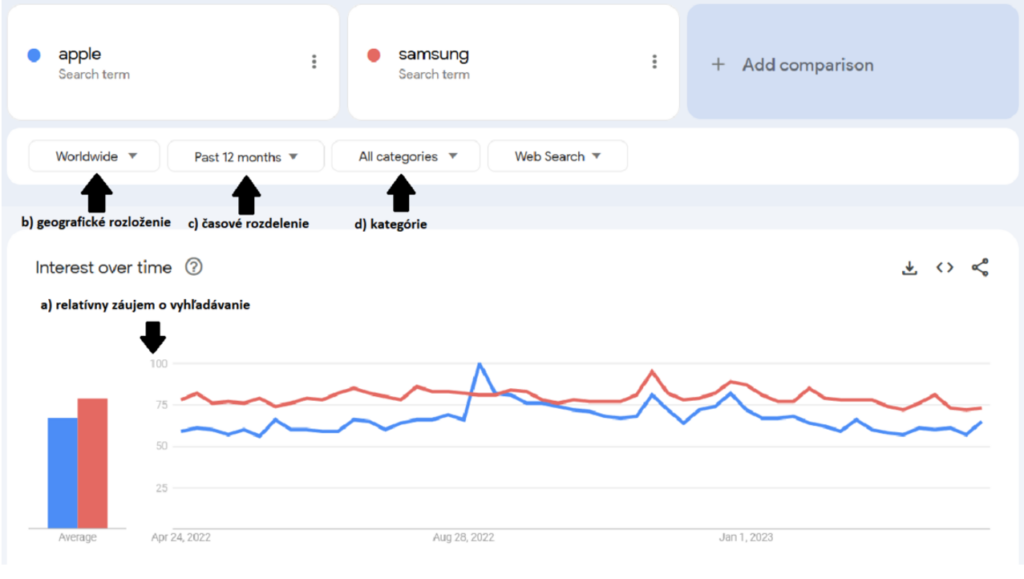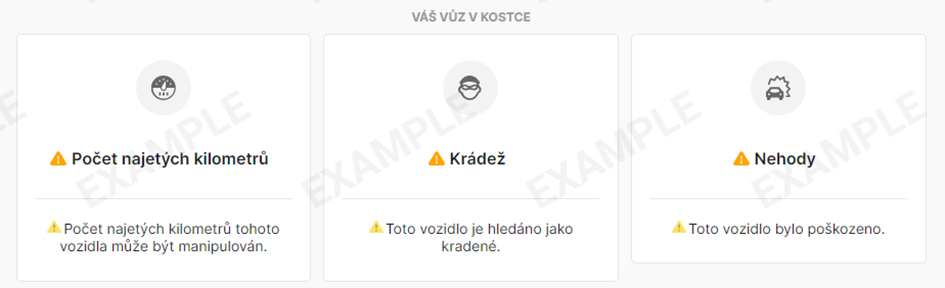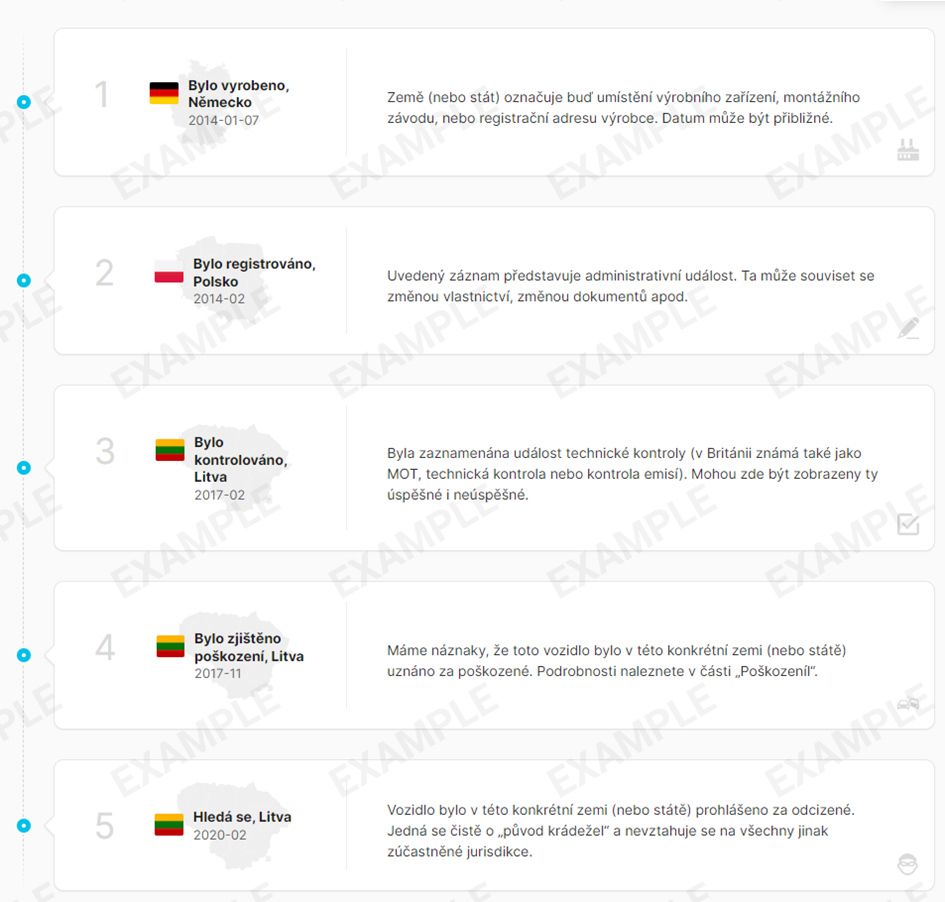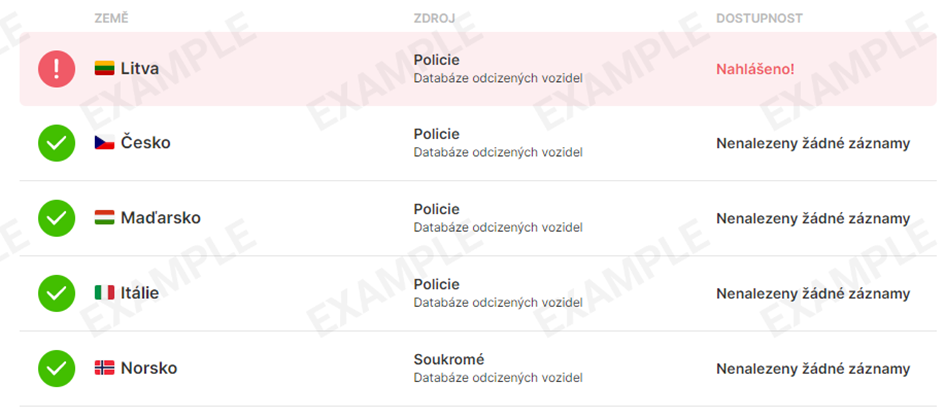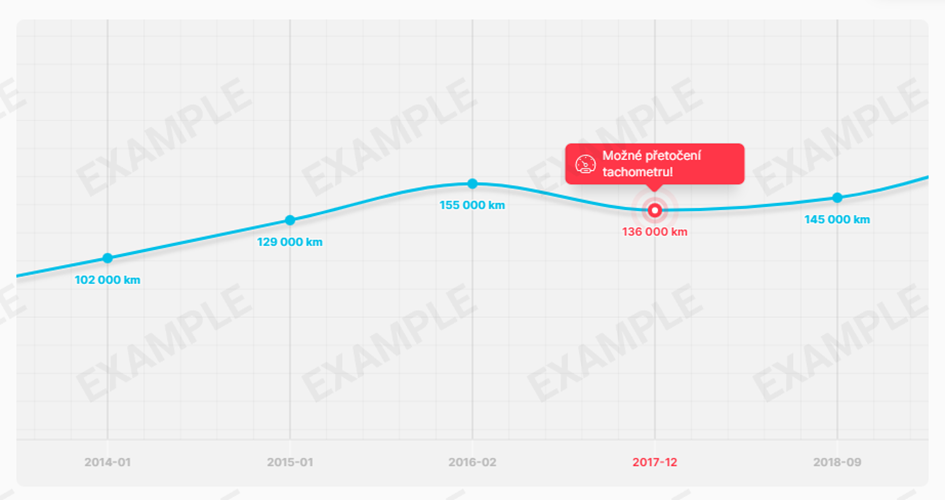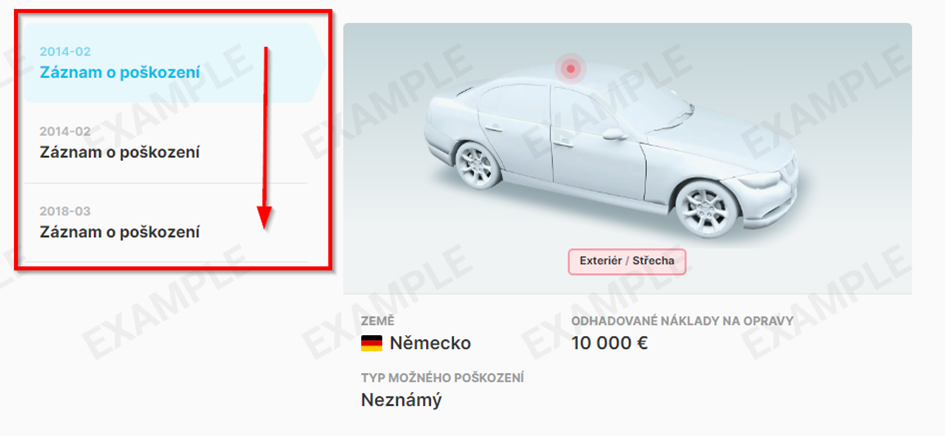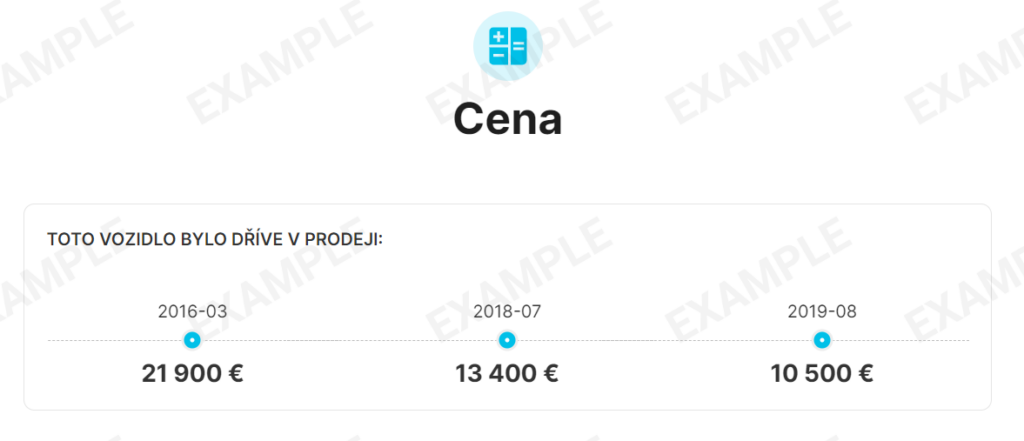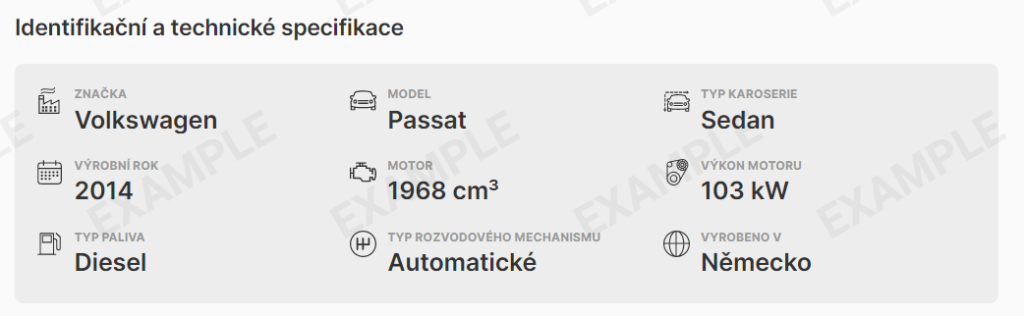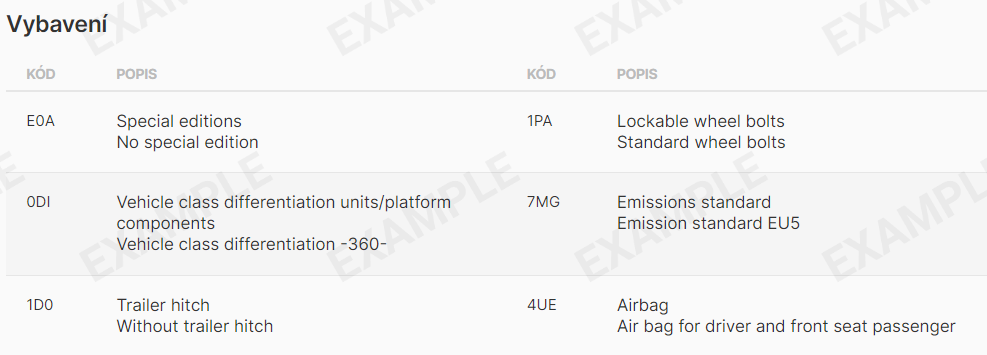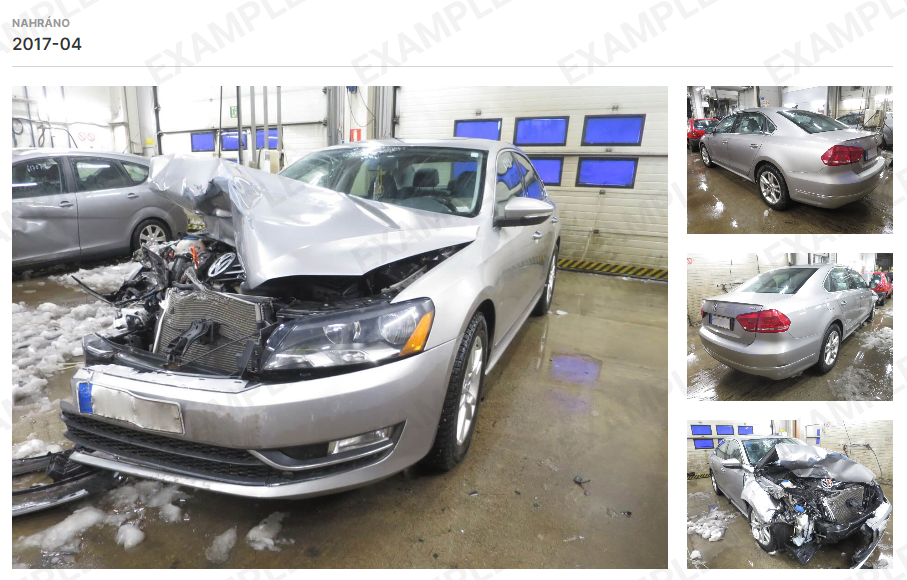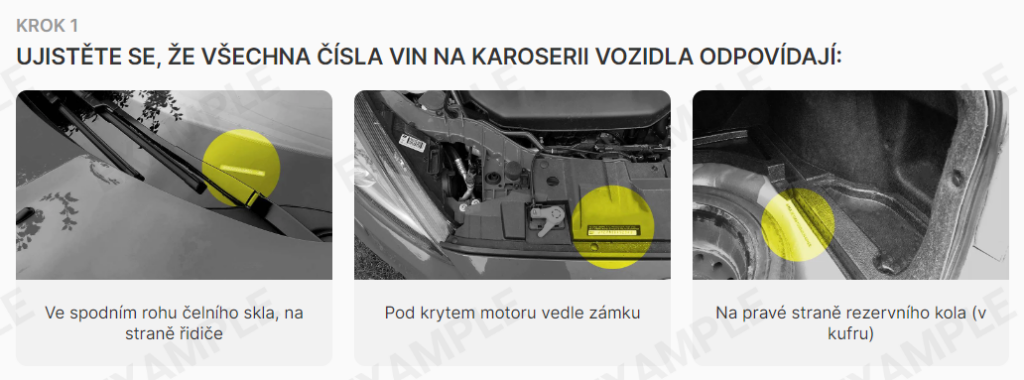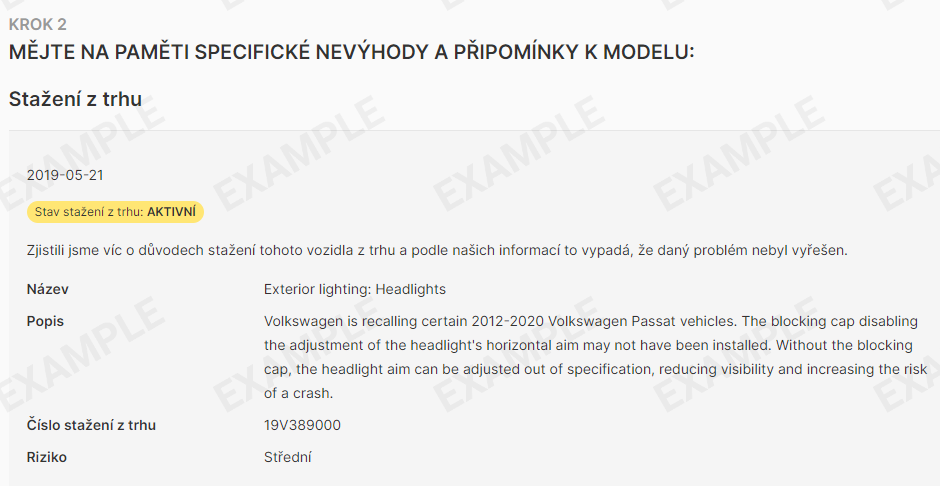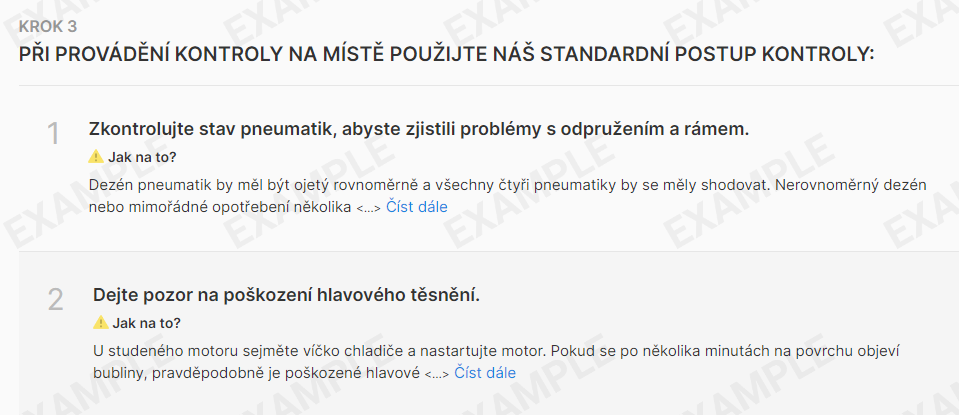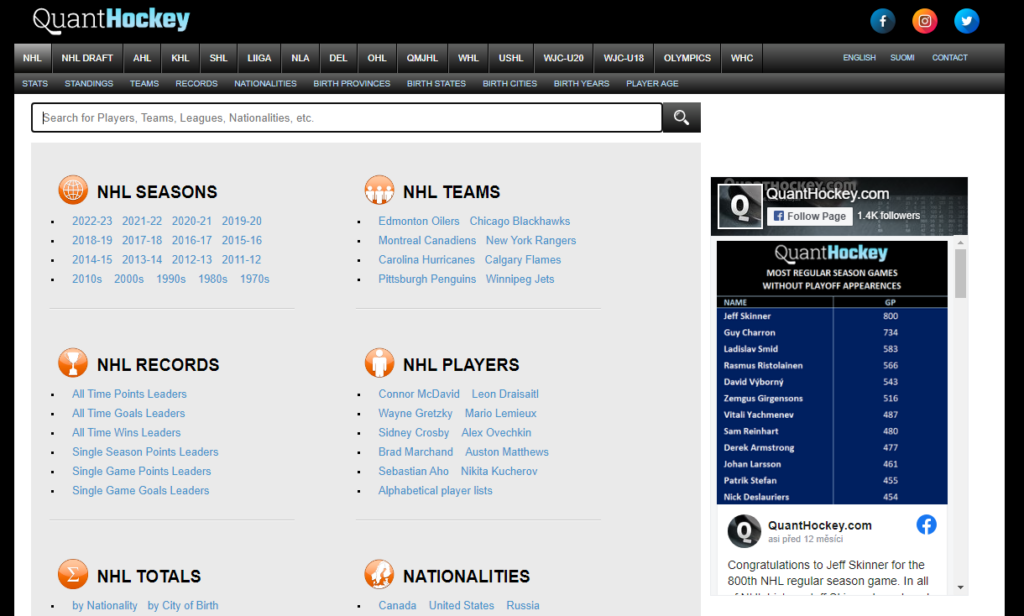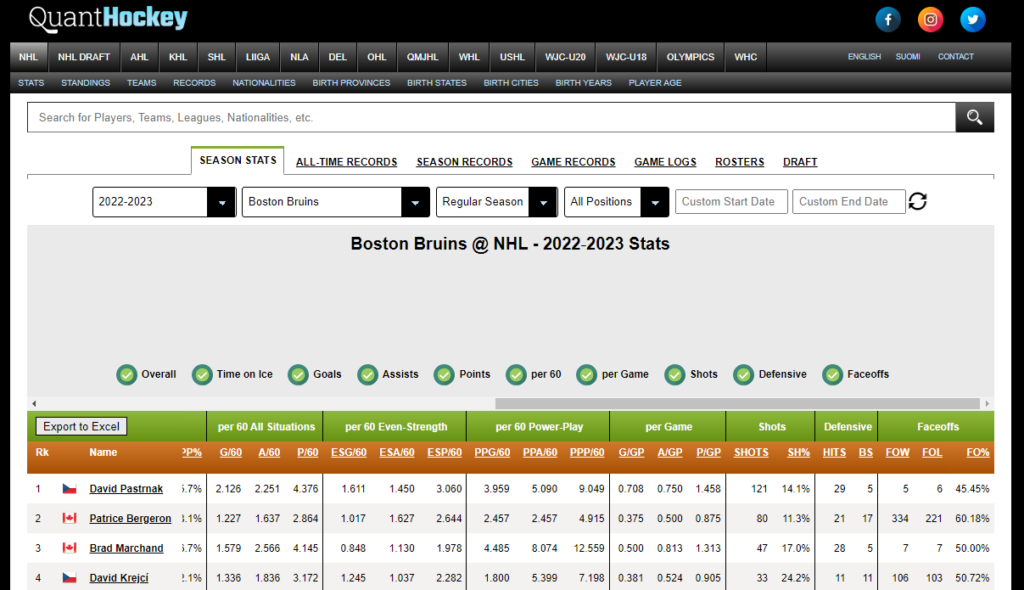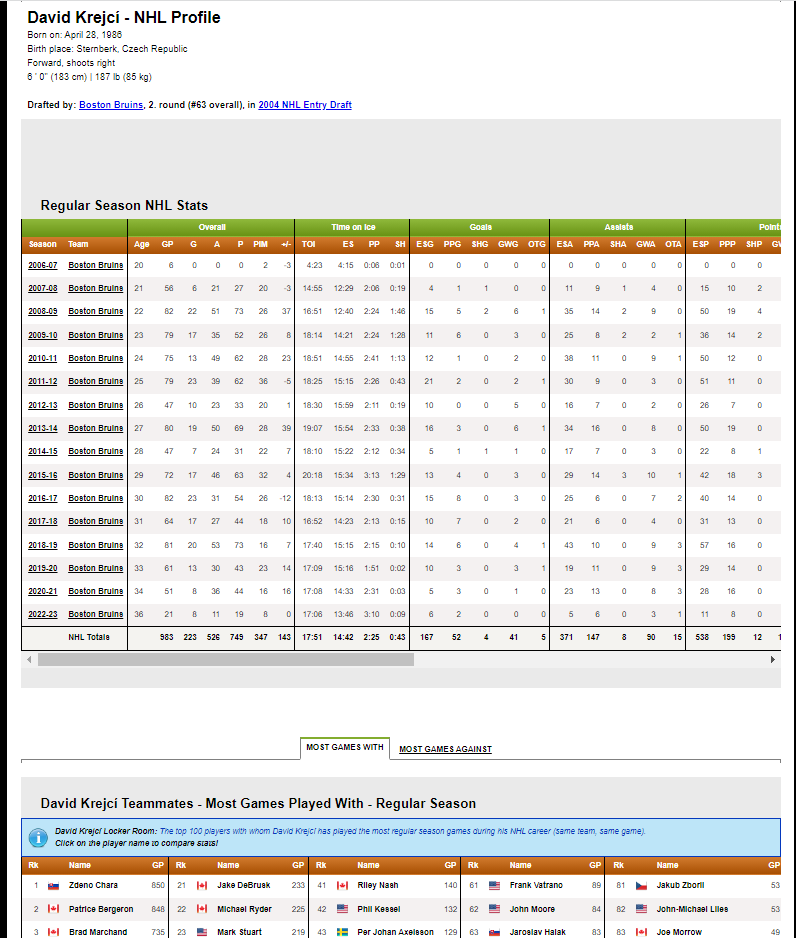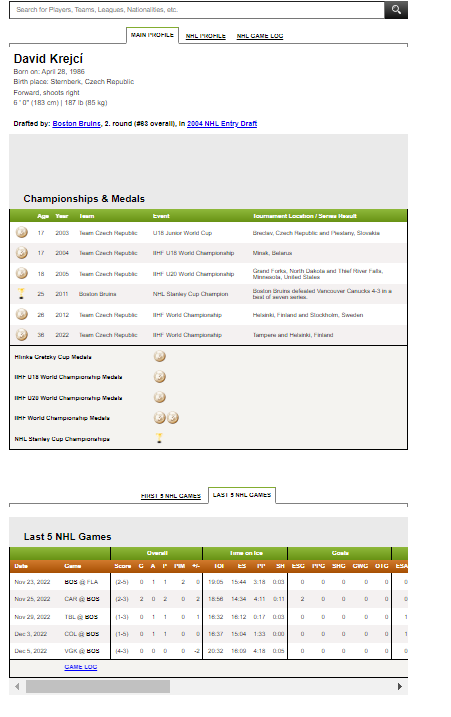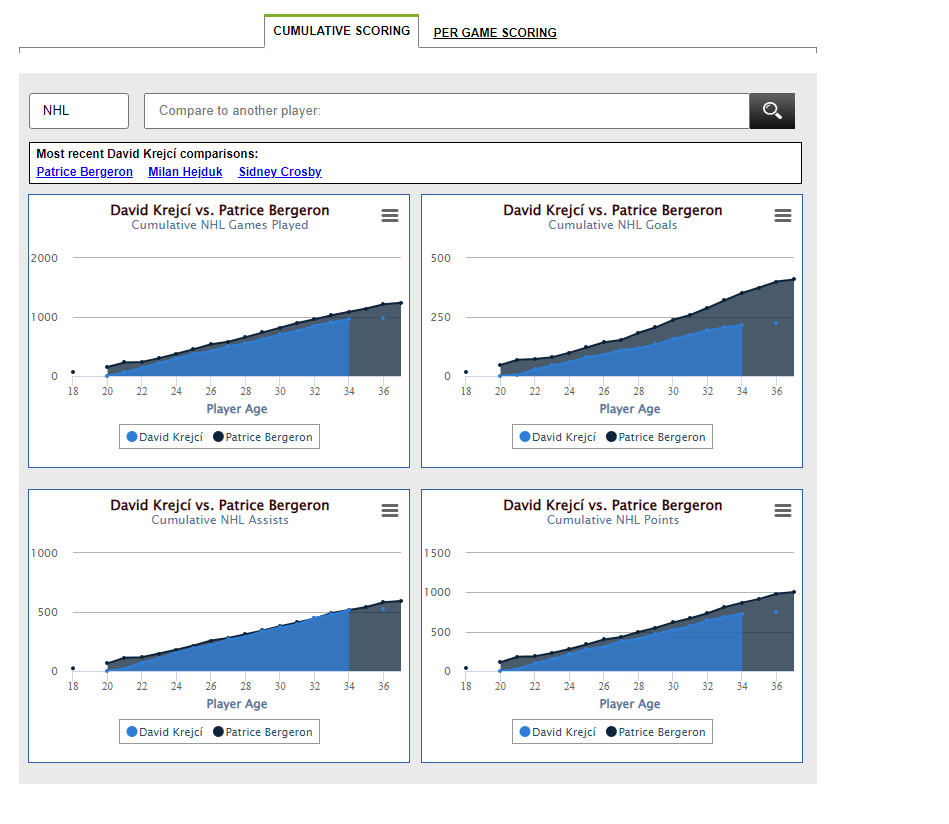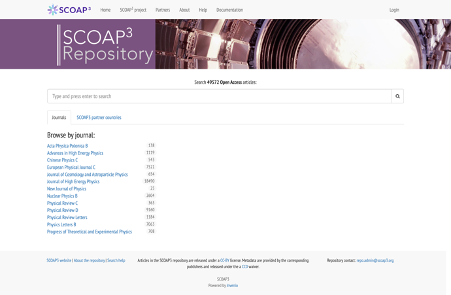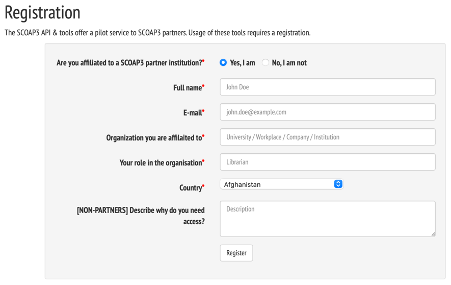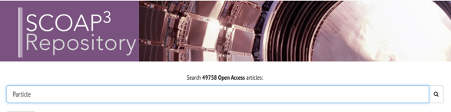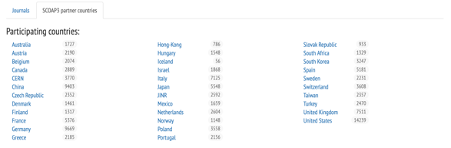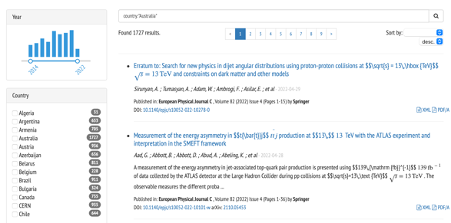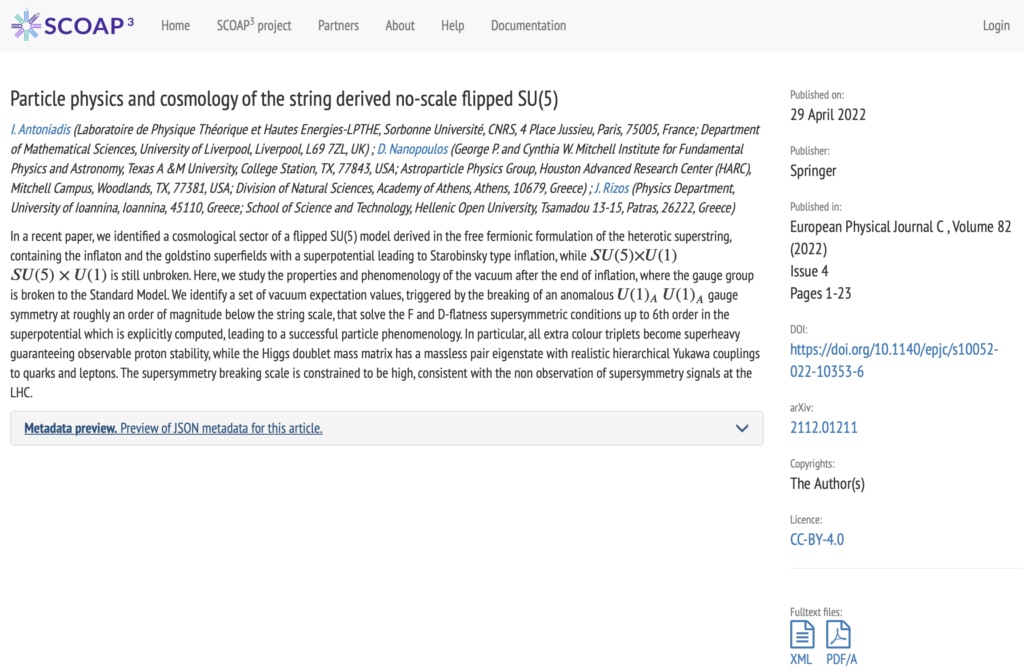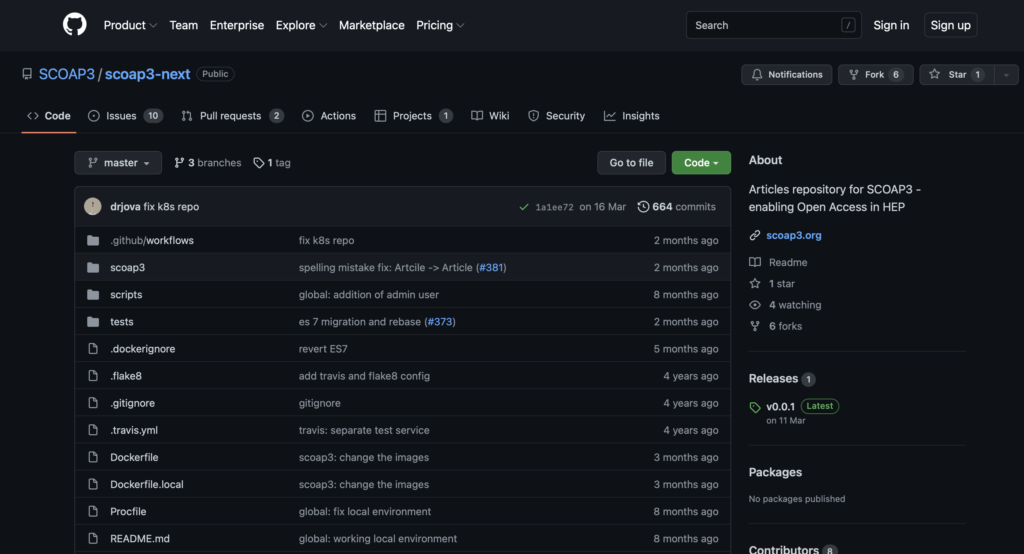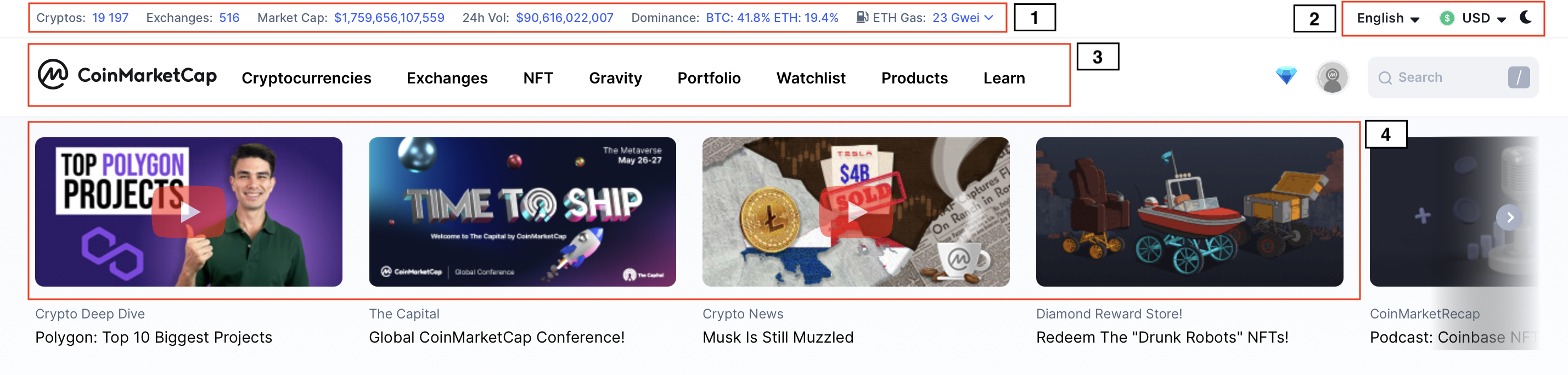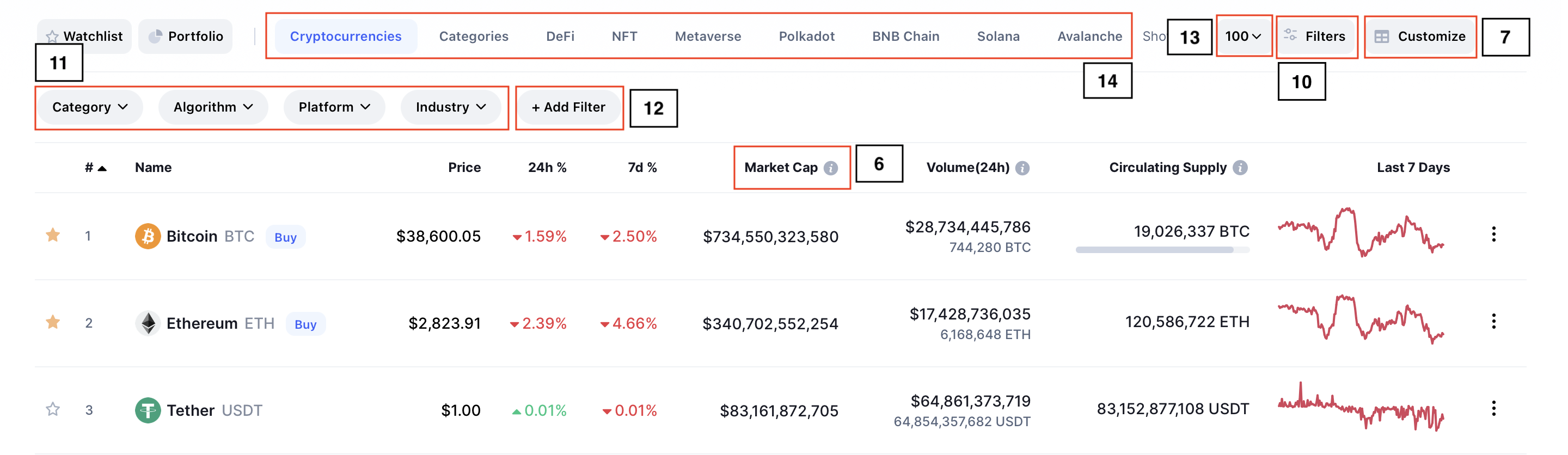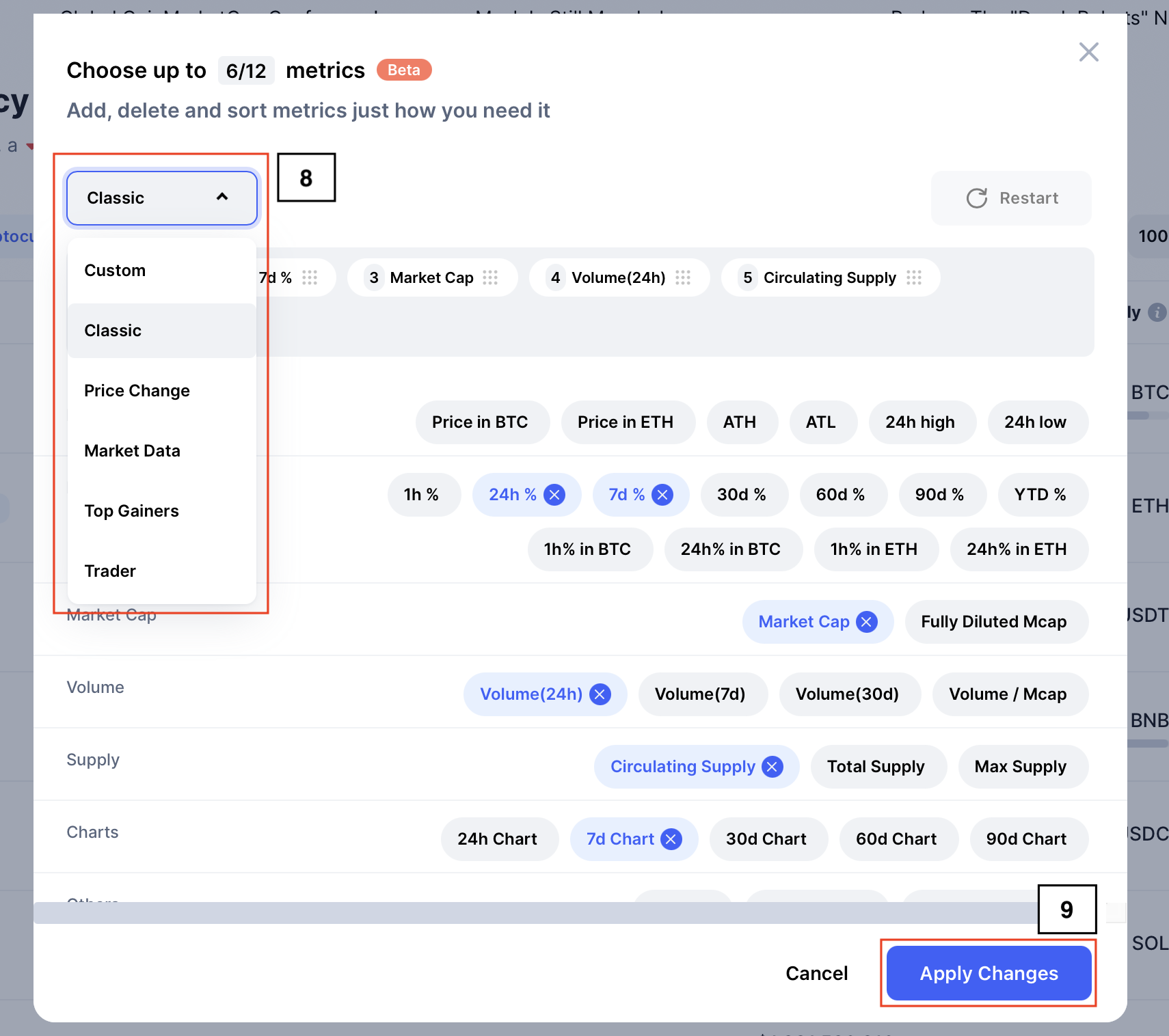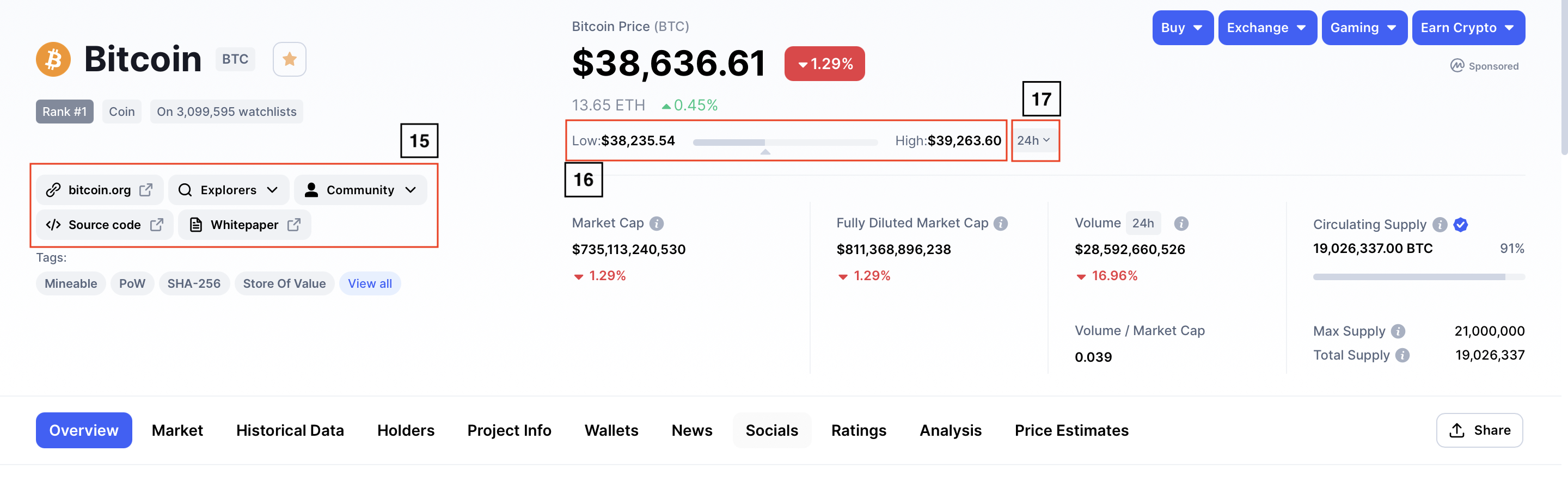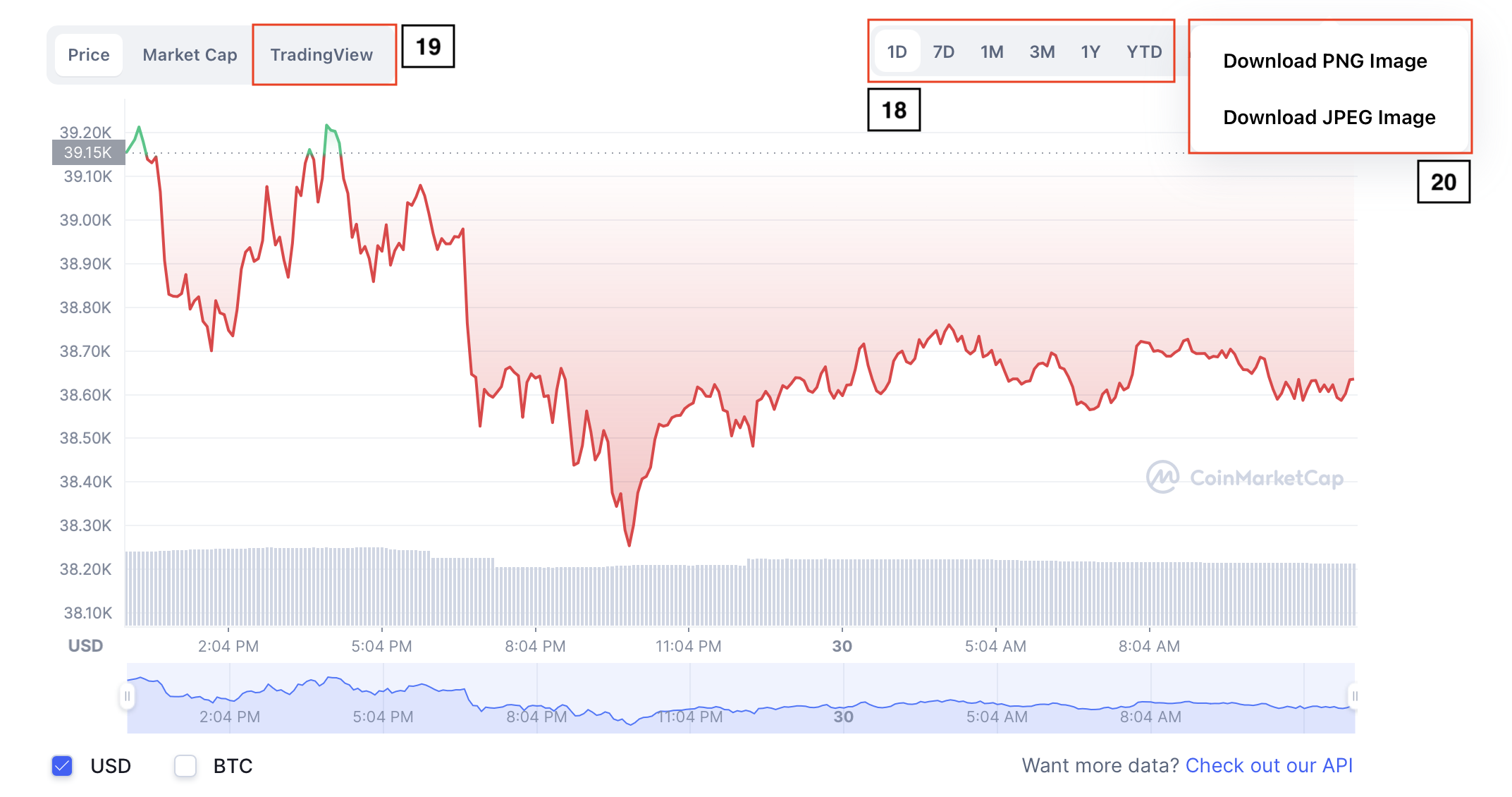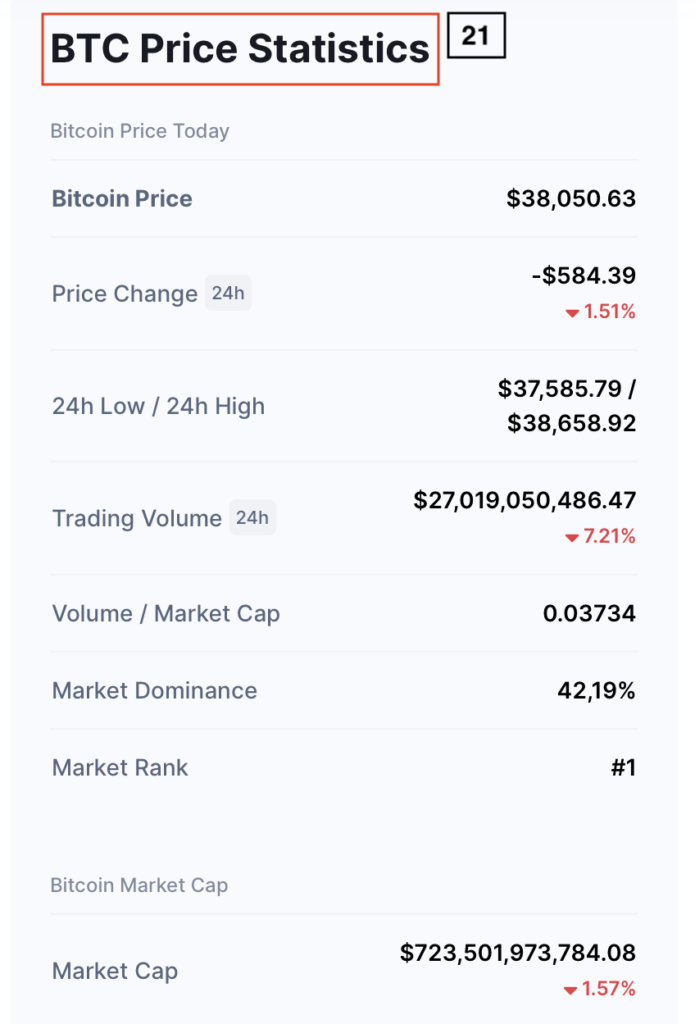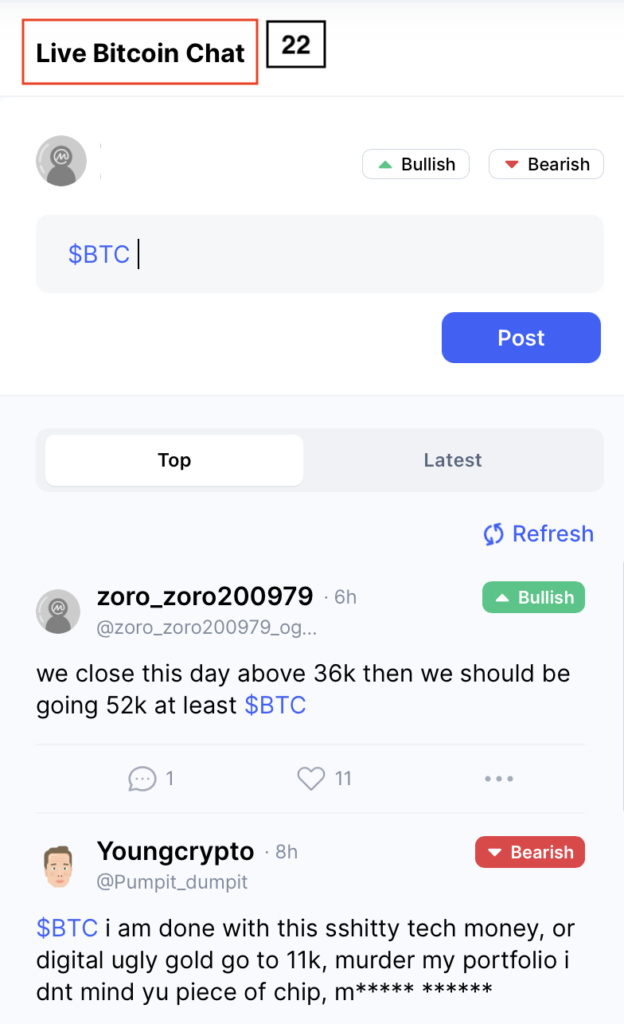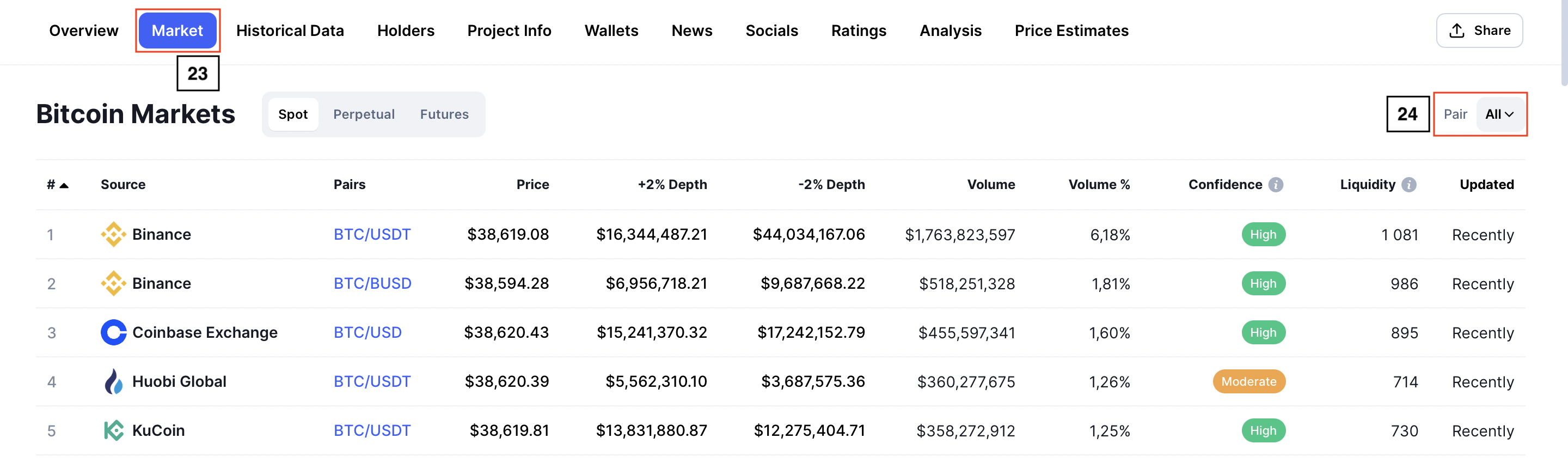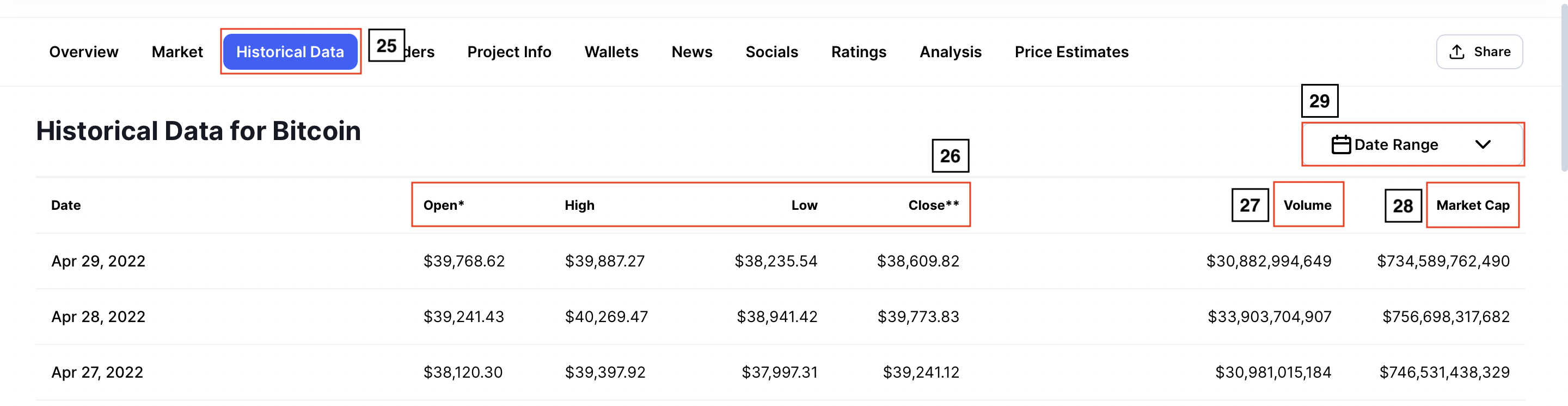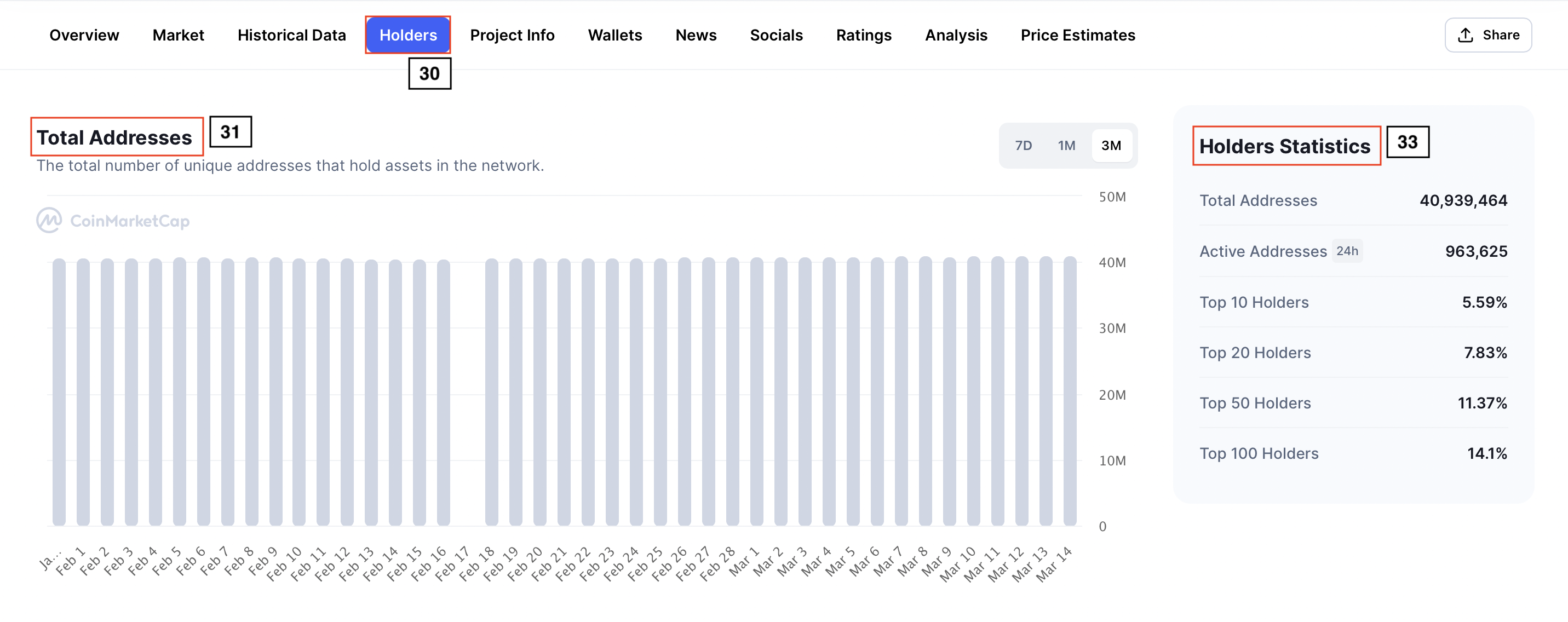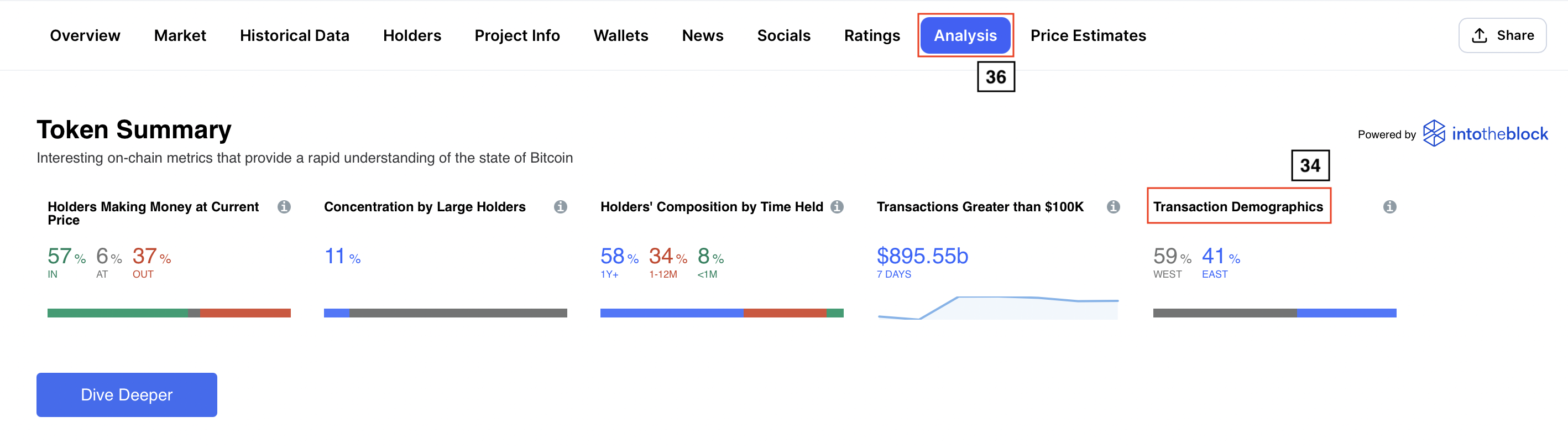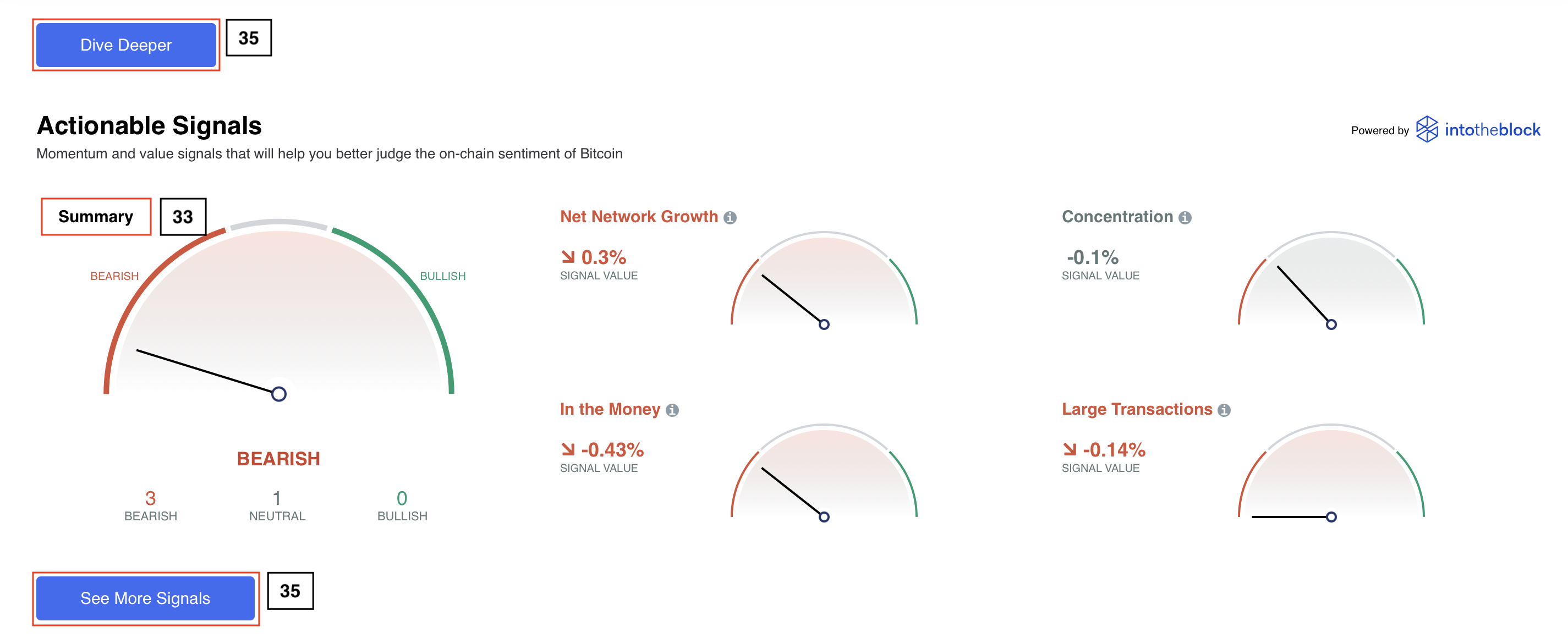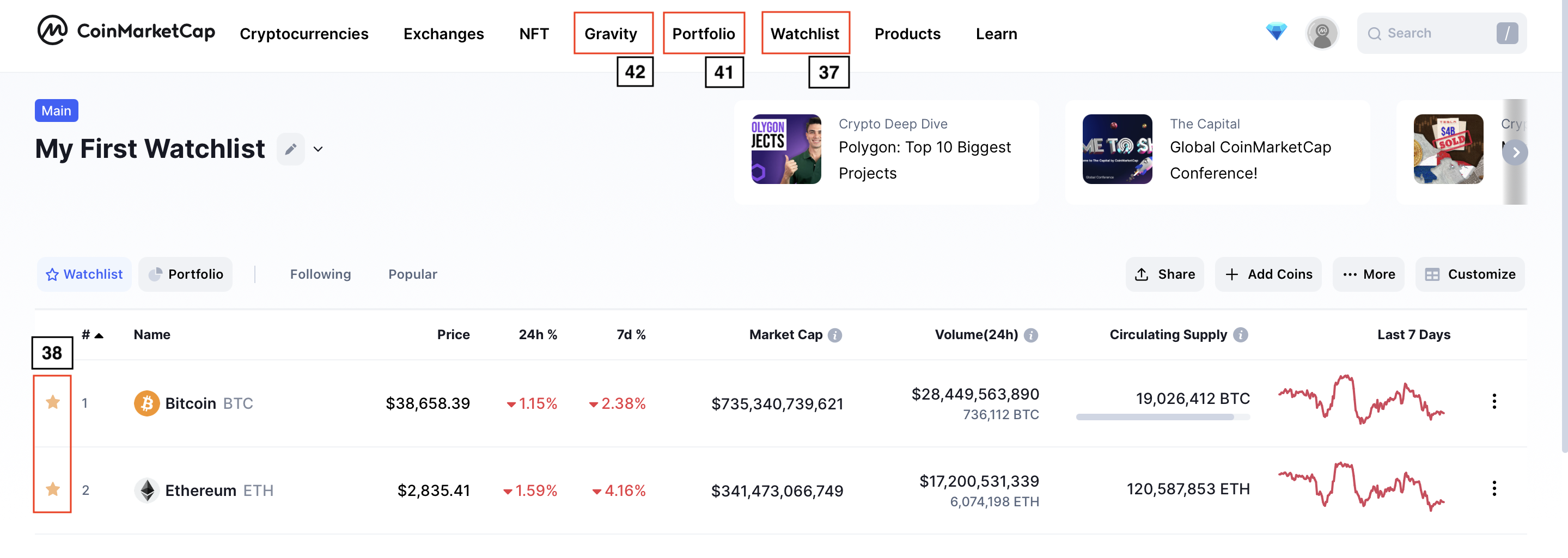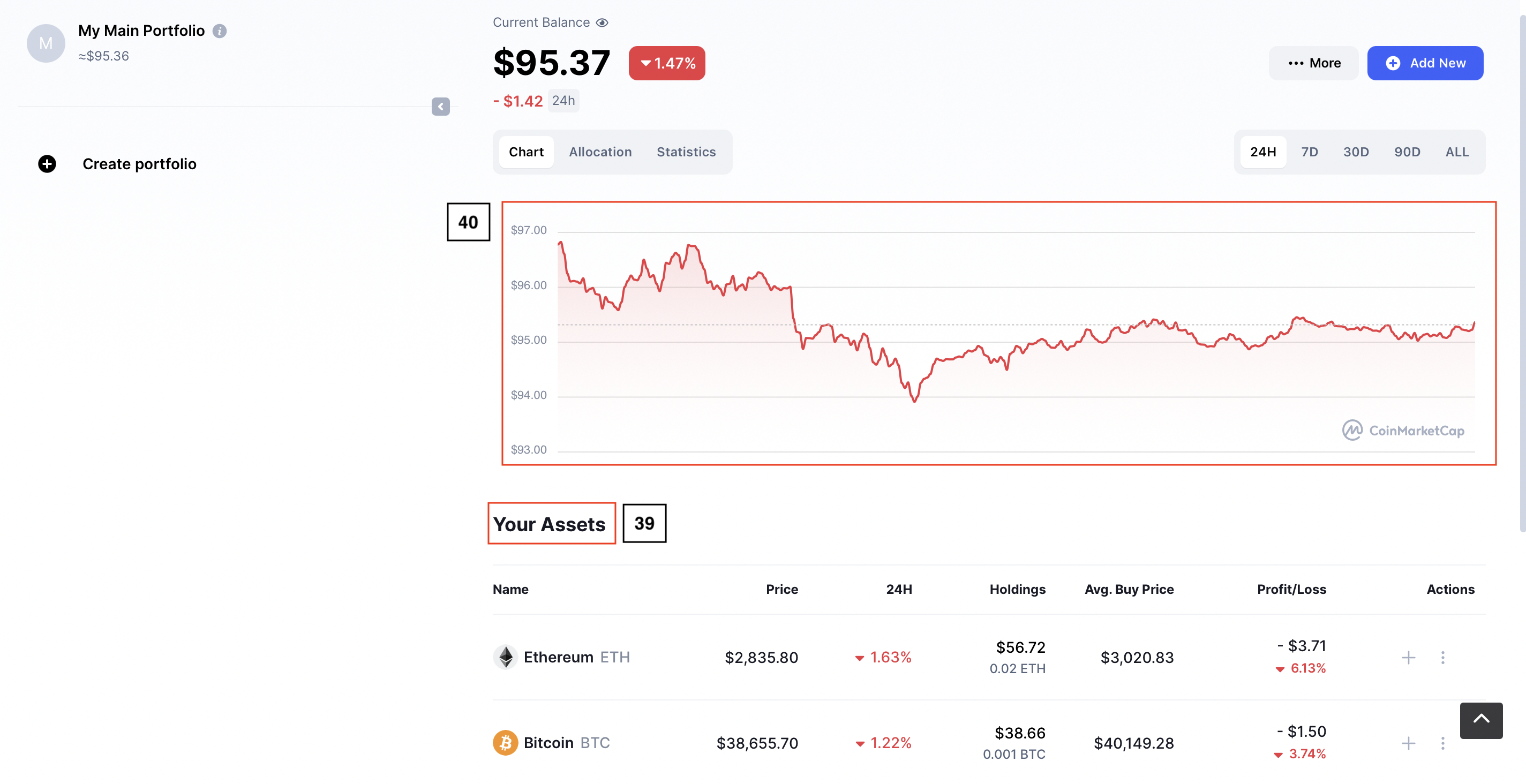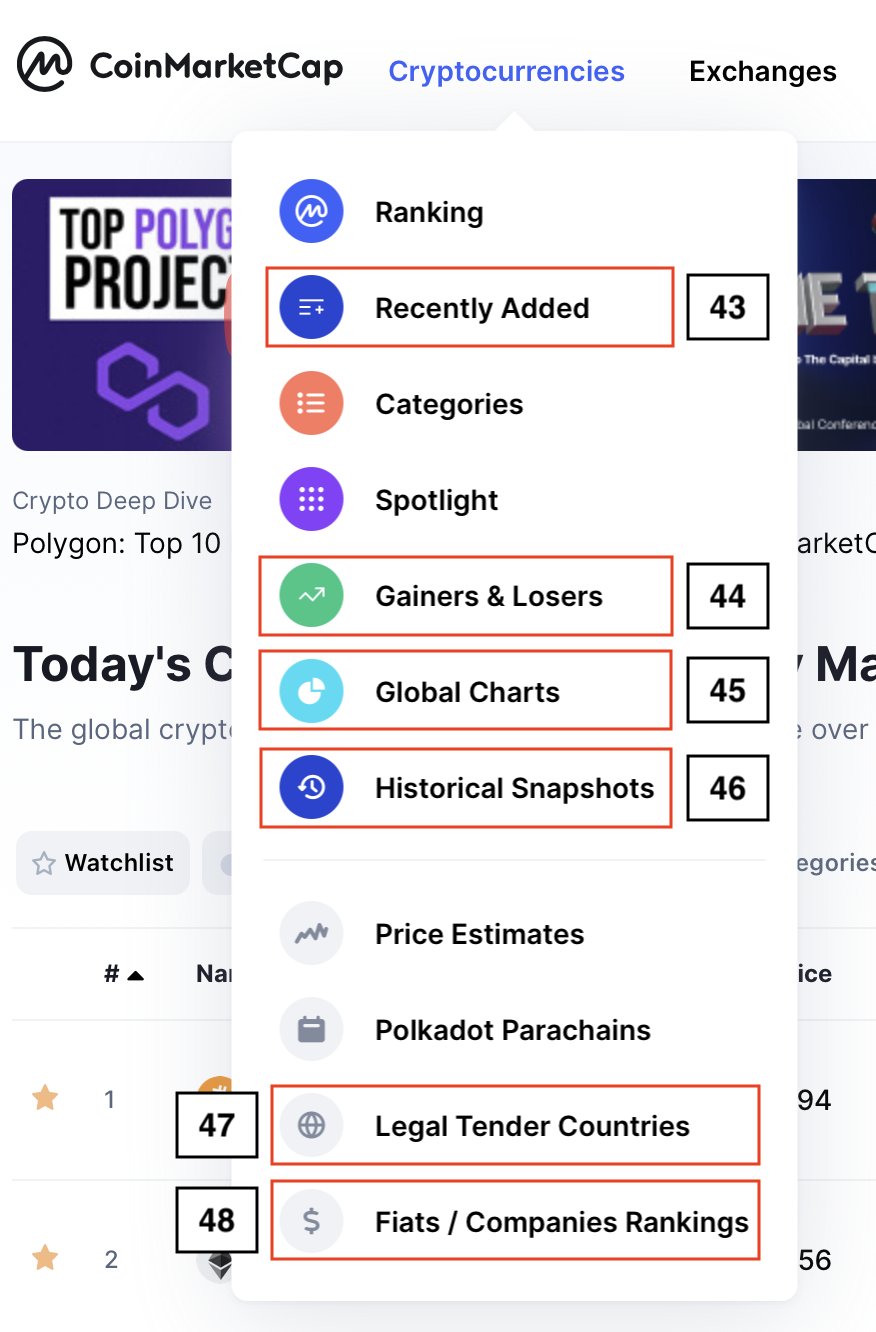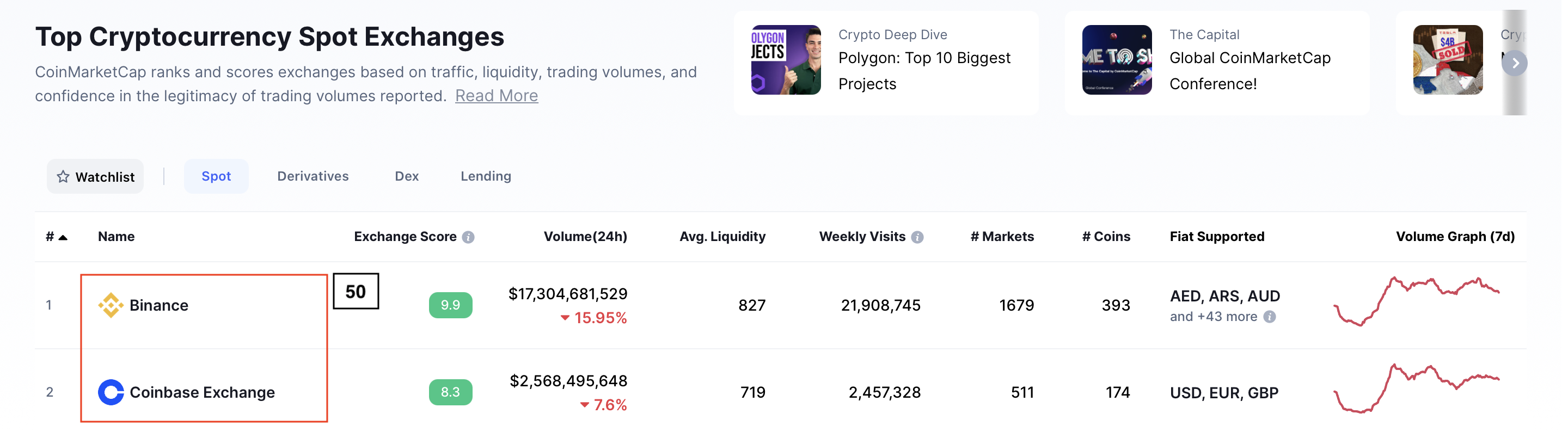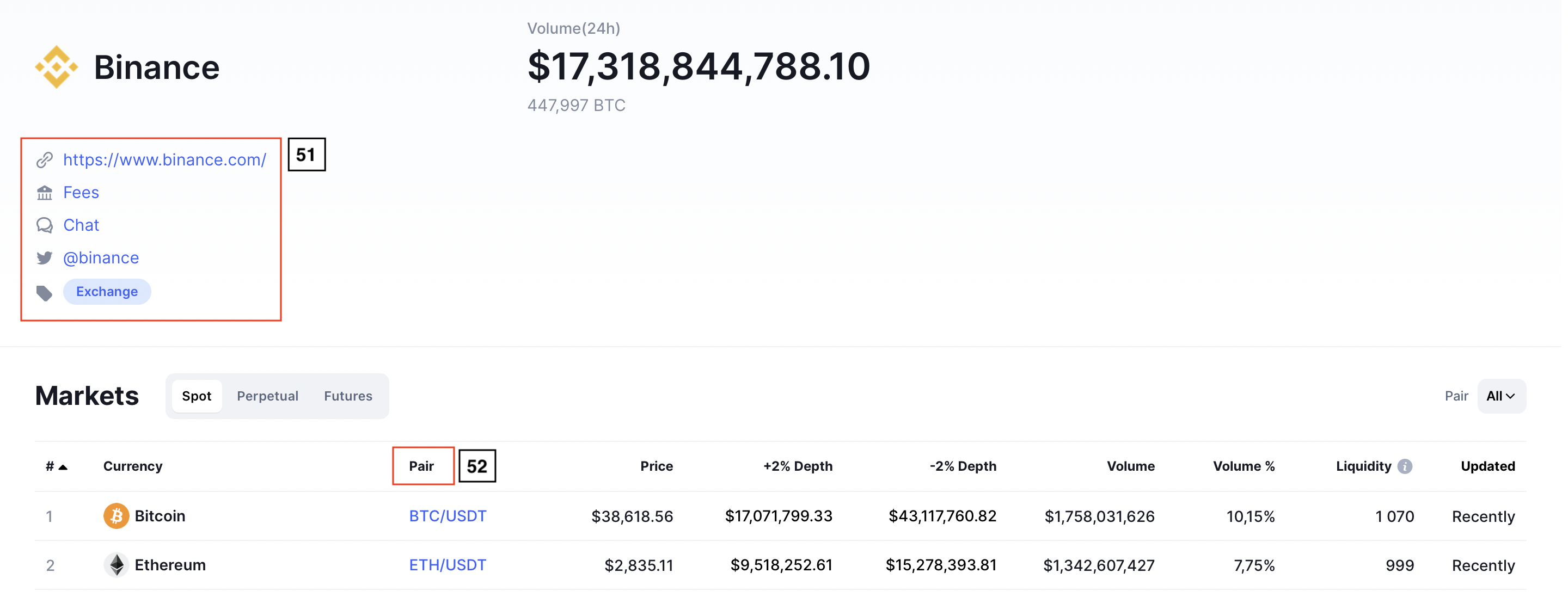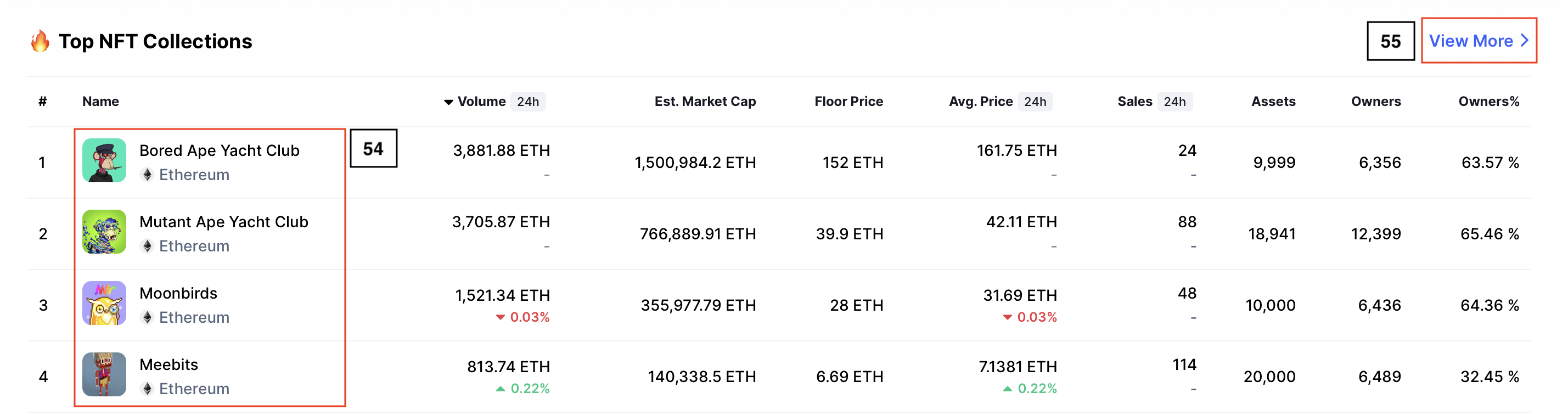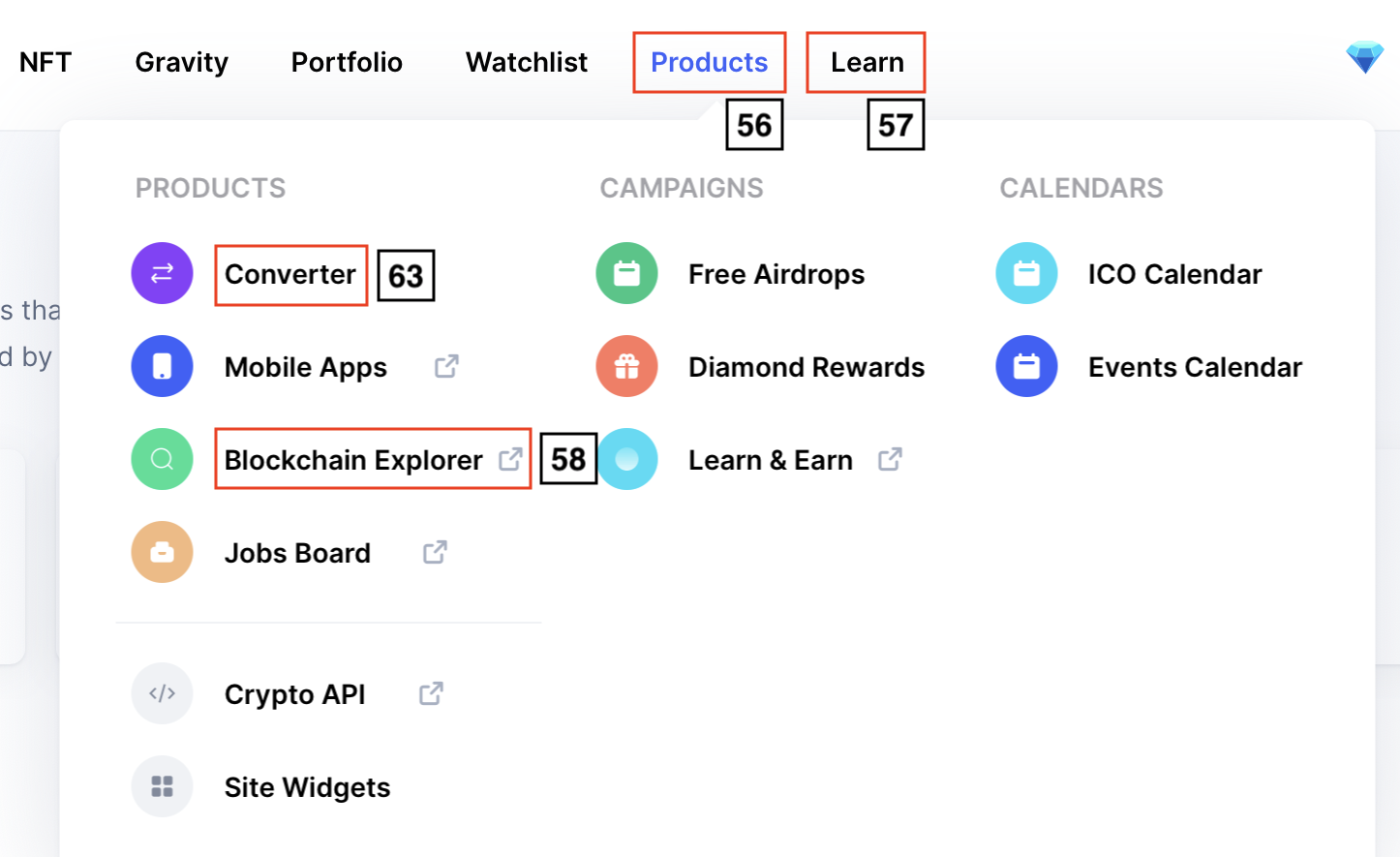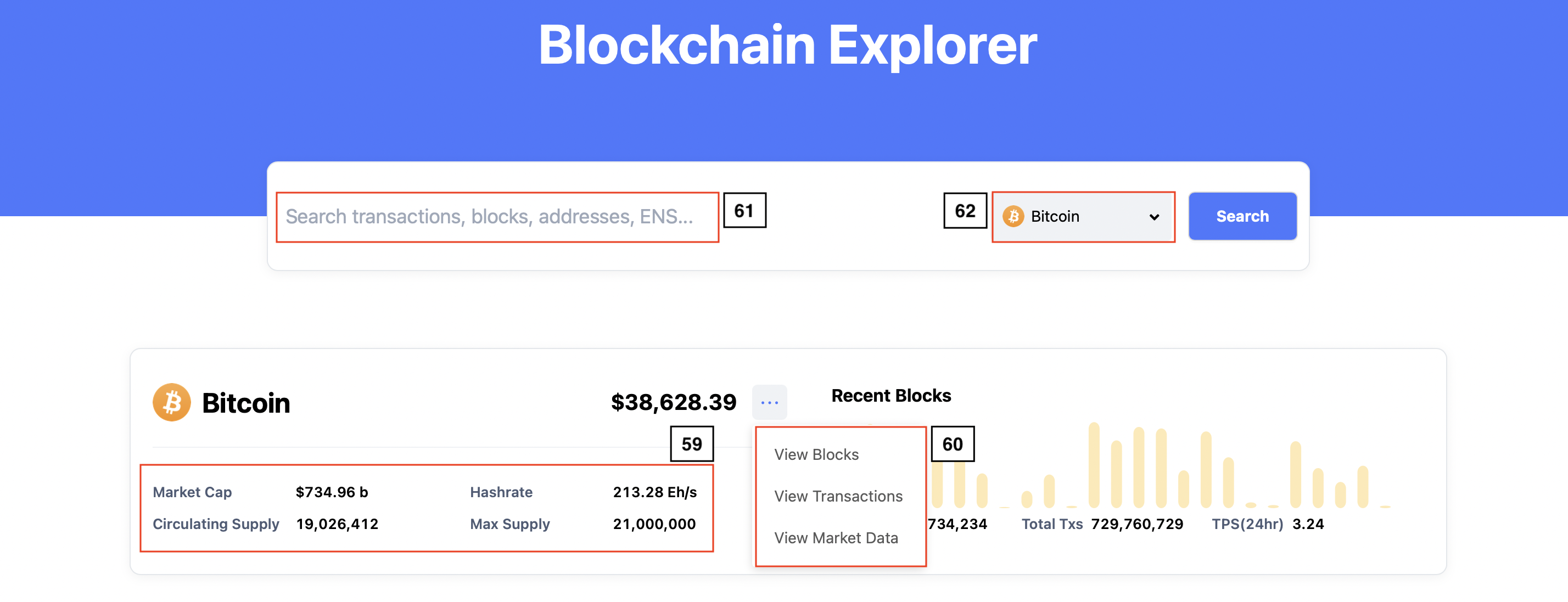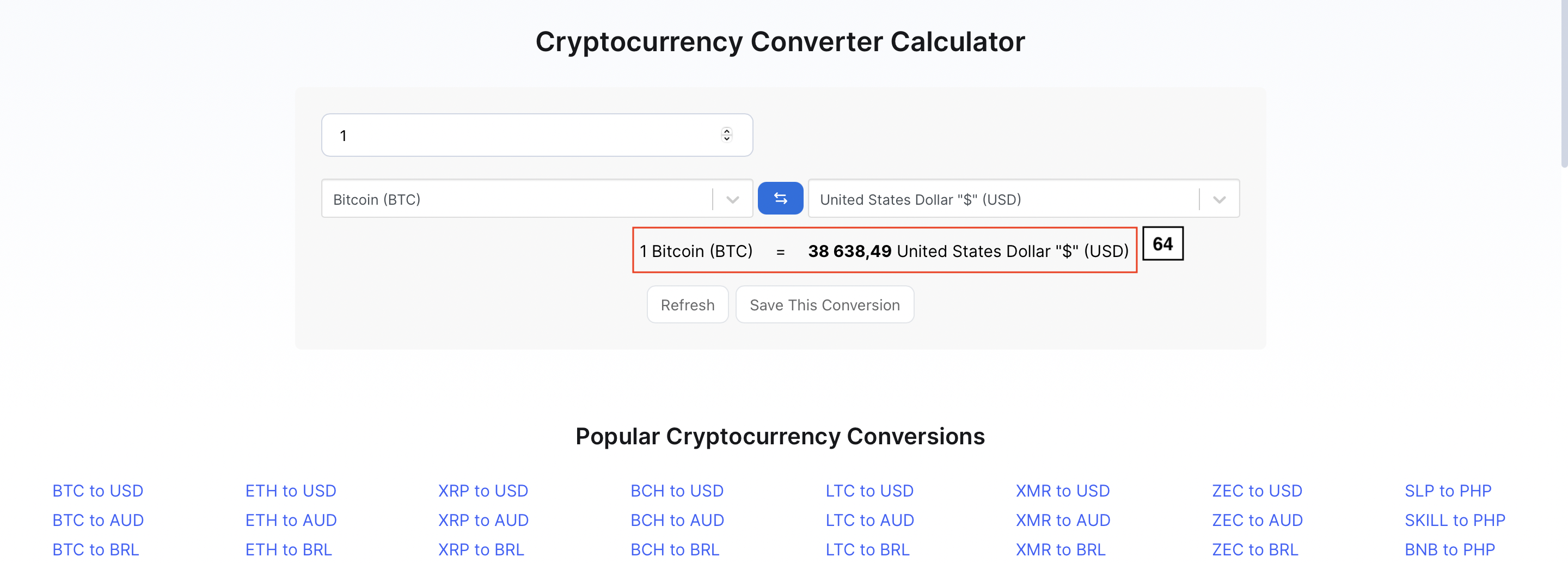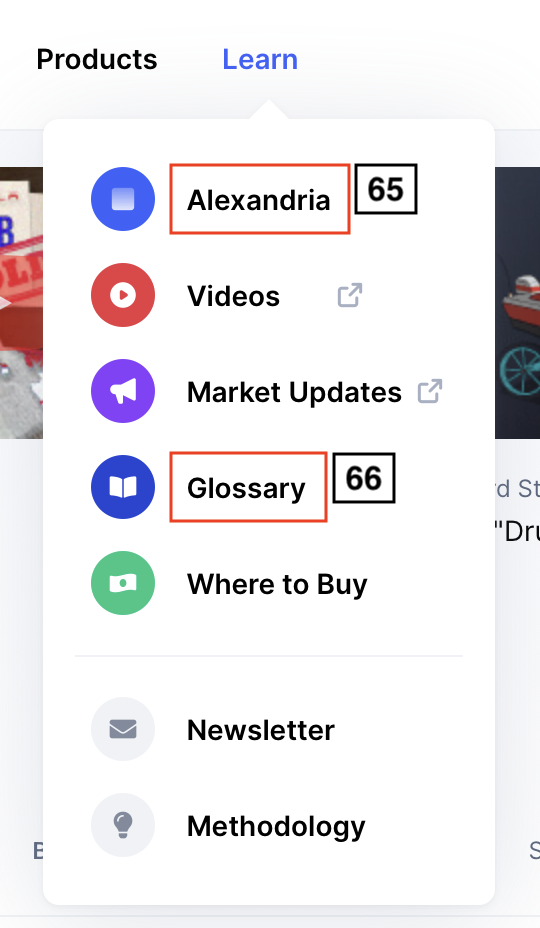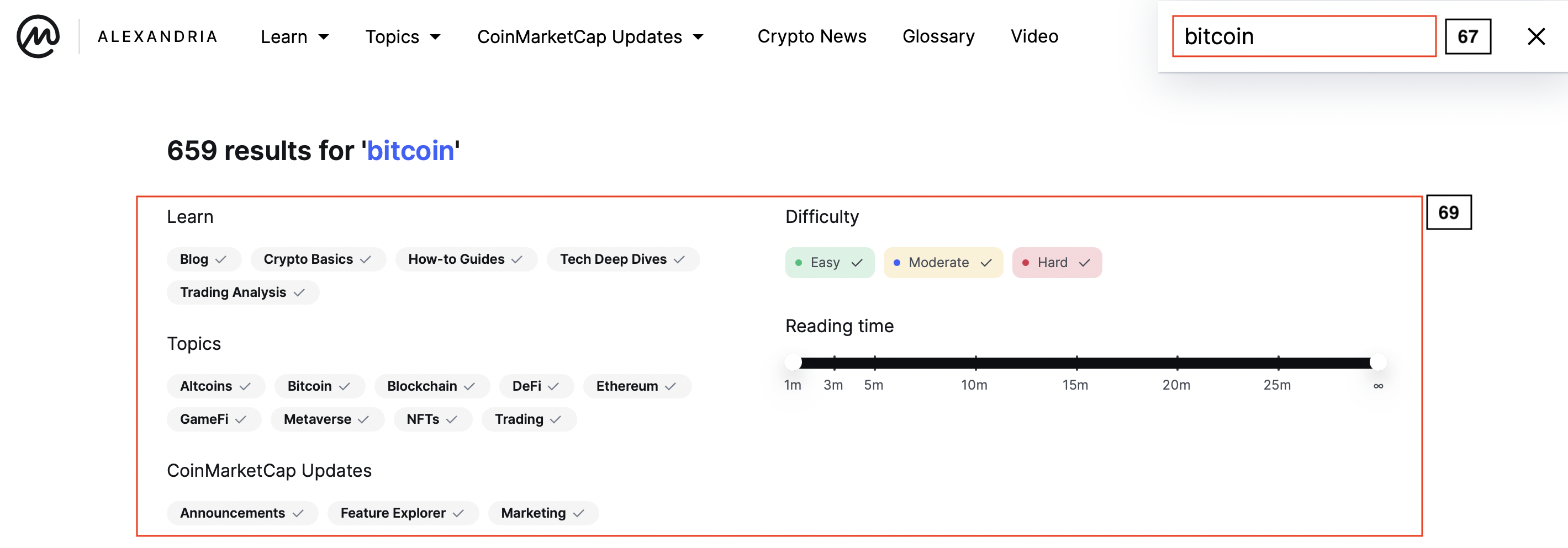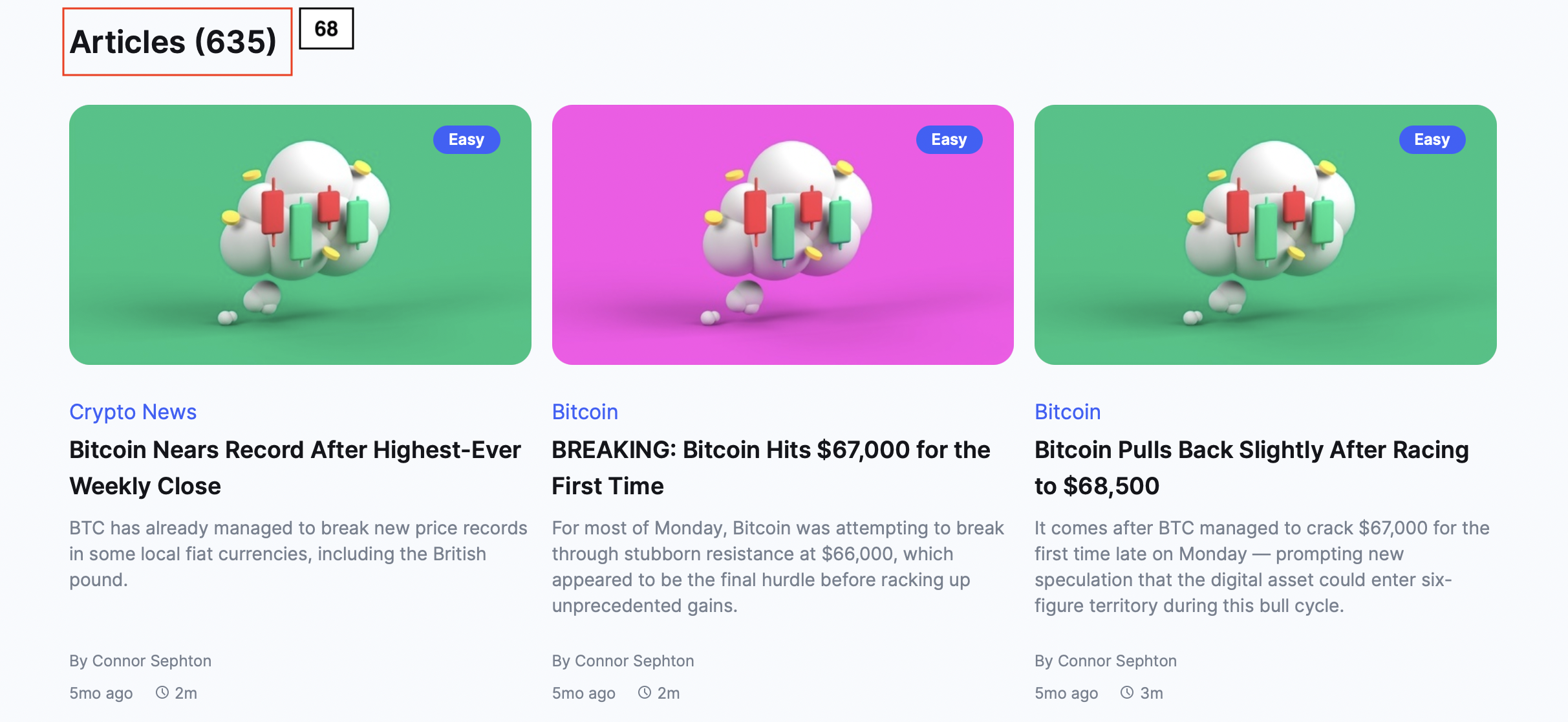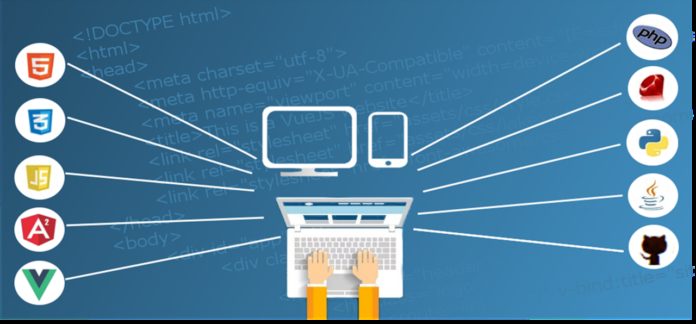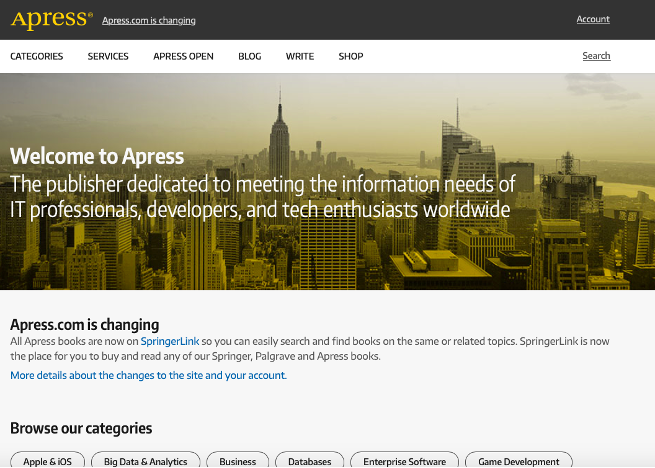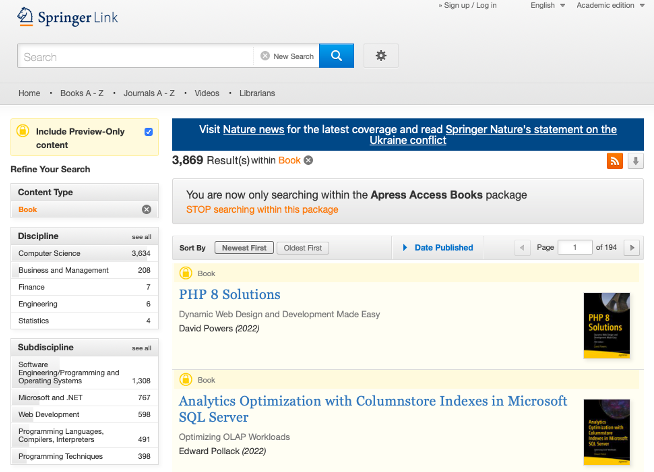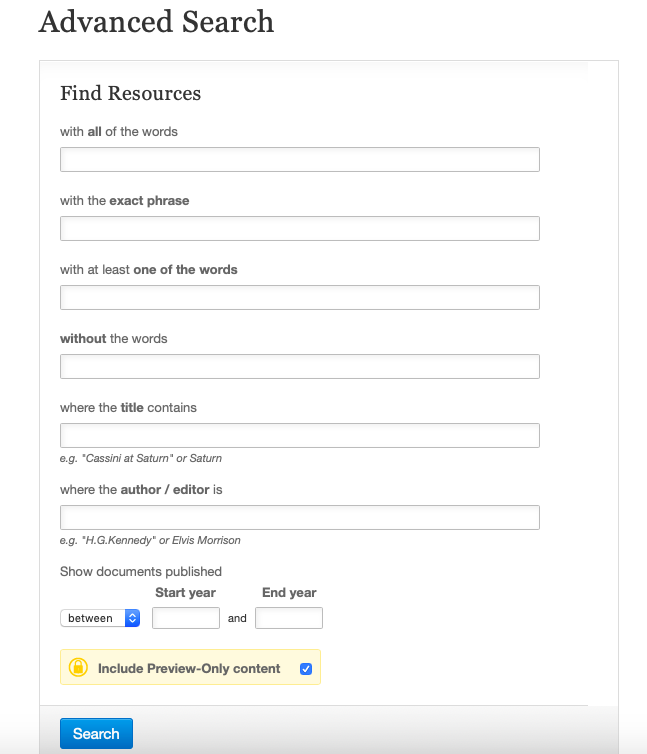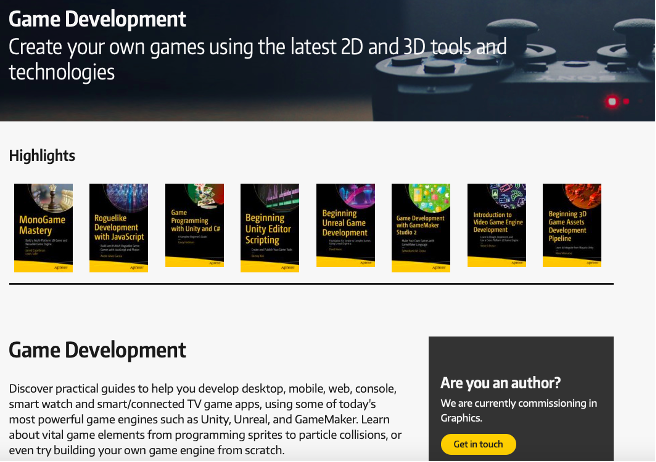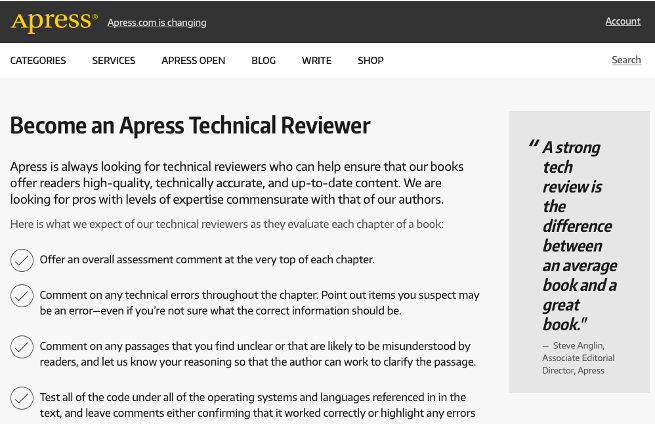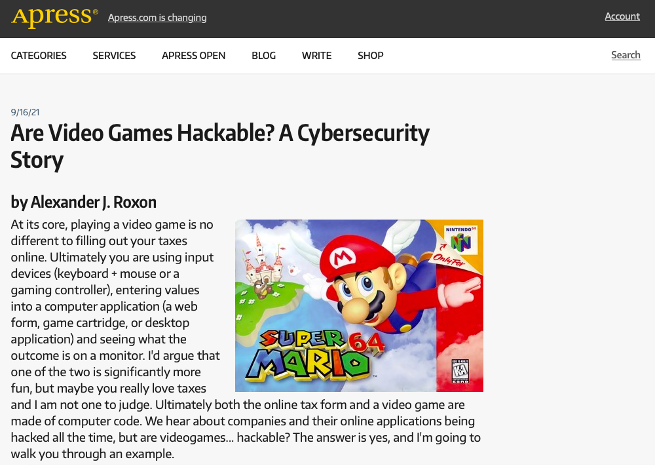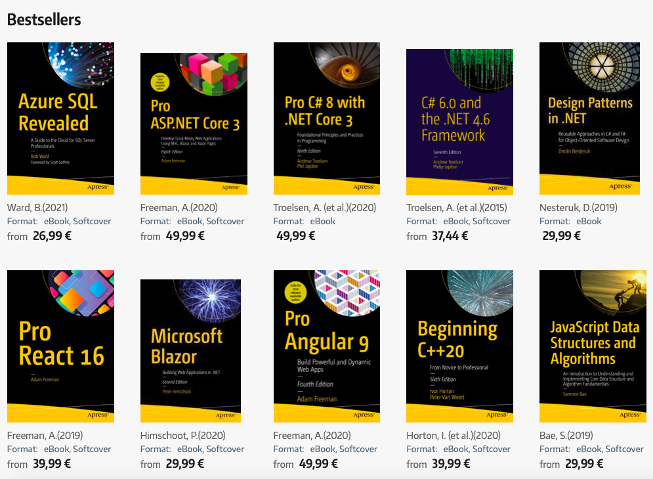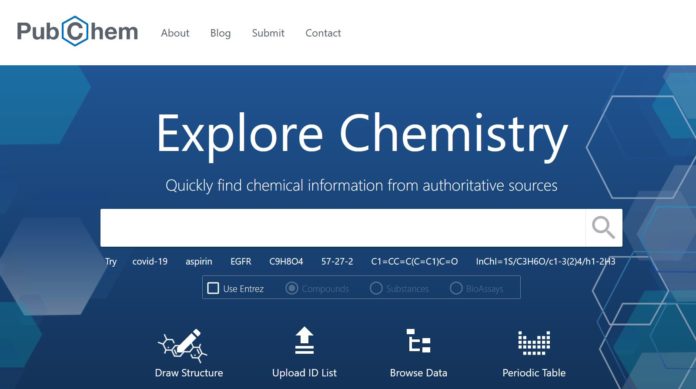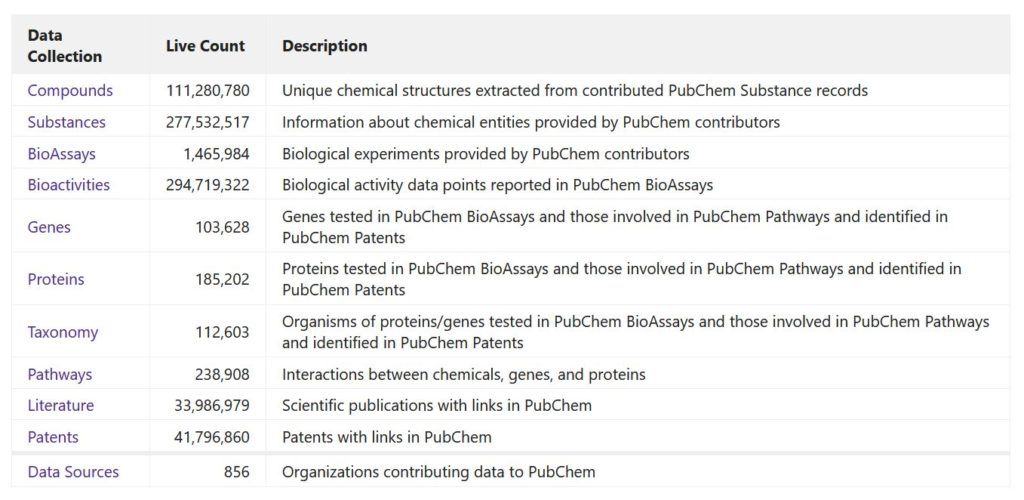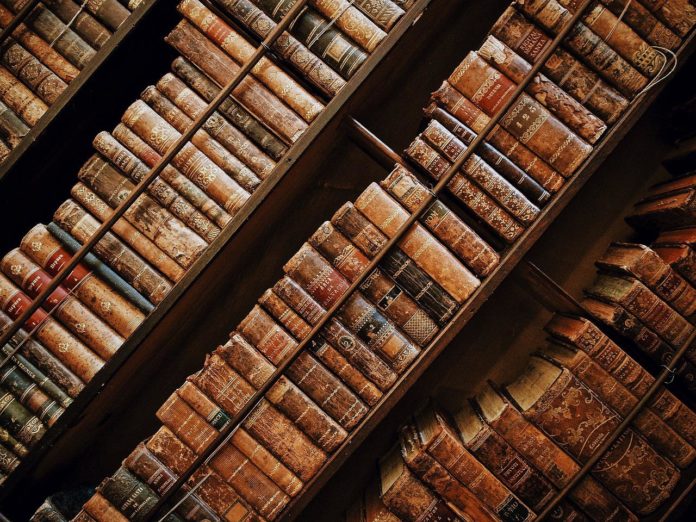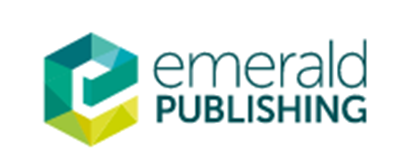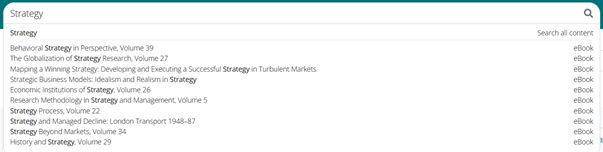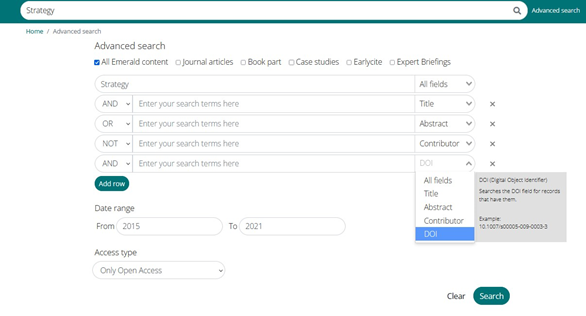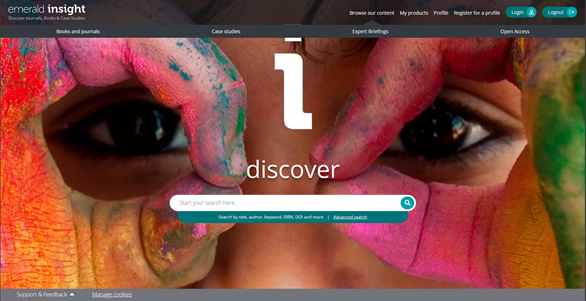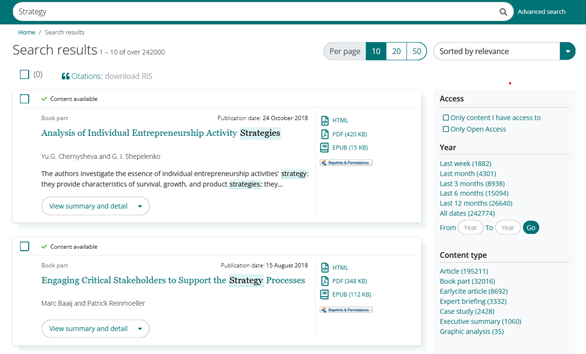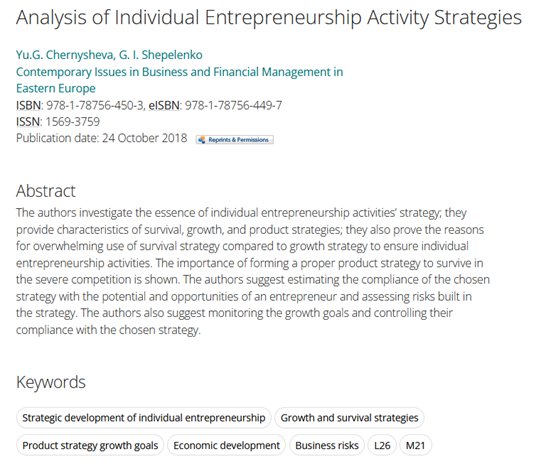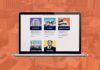Introduction
Thanks to technological and information progress, in a relatively short historical period, the world has turned into one extensive data system, which is divided into smaller subsystems; these subsystems are divided into other systems, and so on. At its core, every device that does or does not even have Internet access has the property of transmitting some part of the data to other devices and transmission systems.
The emergence of such a data transmission network has a long history. Mastering even the most seemingly insignificant data gives a considerable advantage; therefore, developing technologies for receiving, transmitting, and analyzing data in the shortest possible time was initially conceived as an opportunity to gain an advantage in a particular field of activity. Therefore, there is constant progress in data transmission and processing. In all parts of human life, attempts are being made to introduce data collection systems to optimize even the most elementary processes. Digitalization eliminates manual data collection and transmission; sometimes, data analysis is performed using automated procedures. All this has led to the emergence of the Internet of Things, where all physical objects are equipped with sensors, software, and technologies that link all these physical objects together even without an Internet connection.
Definition
Telematics is an interdisciplinary field involving computer science, telecommunications, engineering, and vehicular technologies. Initially, telematics appeared as a direction due to the integration of space navigation and space communication technologies. Subsequently, this concept expanded and became ambiguous, as well as many ideas in the information and telecommunication technologies field. Although it is often referred to as a set of technologies used in the automotive sector, this is far from its only application area. It also involves telecommunication technologies to operate with data in sports, medicine, global positioning system, or global navigation satellite system technologies.
Brief history of usage
Even though the first mention of the word “telematics” dates back to 1978, when French politicians used it to describe the computerization of society, the use of telematics-related technologies dates back to the 60s. Even then, GPS technology was used, a navigation and positioning system widely used by the US Army to track soldiers, coordinate their forces, and improve communication. Also, with the help of GPS, the accuracy of missile strikes was improved. The system used satellite network data together with special receivers on the ground.
Later, the US made GPS public, with a minor accuracy limit, because a Korean airplane had been shot down in Soviet airspace. In the early 2000s, GPS was made fully public, with no further limits.
In the late 2000s market was full of GPS vehicle navigation systems, which enabled rapid tracking of all the collected data with the help of others sensor parameters with access to real-time reporting.
Another example of using telematic technologies was in 1975 when the Scottish company Pico Electronics developed the first specialized standard for managing home devices: X10. An electrical network was used to transmit the signals. In addition, the creators have provided wireless control at a frequency of 433MHz (310 MHz in the USA). The new system allowed turning devices on and off, changing the brightness of the light, and receiving data on the current state of the devices. Special consoles and a computer interface have been developed to control the X10.
Usage of telematics in the present
Nowadays, telematics is still a field with tremendous potential, but it is already widely used almost everywhere around us. Mostly it is a similar concept: sensors that can collect external data, turn them into a signal, and transmit it to the device that is responsible for controlling all the devices, some central part of the local telematic network, or directly to an executive device, which is responsible for the execution of coming commands. This process is pre-configured and fully automatic.
Automotive industry
The most popular area of use of telematics technologies, which nowadays is impossible to imagine without the functions that telematics allows to implement. Each car is equipped with a system of sensors that, depending on the purpose, can warn about danger, and problems with the car, help avoid wasting time on the roads, and so on. Also, the use of telematics in the automotive sector has given many companies a tool to improve their work efficiency, allowing them to open new directions in the development of the industry as a whole (Mikulski, 2006)
Carsharing
It is a type of car rental where people don’t need to go to the car rental center to rent themselves a car. Moreover, they can rent a car for a short period, for example, just for 10 minutes or so, without filling out dozens of papers or contracts. It is only necessary to have a driver’s license and a smartphone. It is all self-service, thanks to the automatic system managing not only locking the car but also its location, the amount of fuel in the tank, and other features. In a particular application, you choose a car nearby and book it. As soon as you get to the car, all you need to do is to press ‘unlock’ on your screen to unlock the car doors. It uses an electronic lock system, which sends a signal to the car, and the system lets you in. Also, you can turn on the conditioner or the heater in advance, so you feel comfortable inside when you come. At the end of the trip, you need to confirm this, and the required amount will be automatically debited from your account.
Usage-based insurance
Telematics is also involved in modern auto insurance. A relatively new wave of Usage-based insurance (UBI) is getting popular in the U.S. UBI uses a telematics unit installed in a car. This unit consists of acceleration sensors, a GPS receiver, and a modem for data transmission. It gives the company information about their clients driving style, about miles driven. This information allows them to identify risky drivers and make price policies more flexible depending on the data they have received from a particular policyholder. UBI programs also provide advanced services, such as automated claim reporting, emergency assistance, or information about vehicle health (Handel, 2014).
It should also be noted that using telematics auto insurance significantly impacts drivers themselves, as it reduces the accident rate.
Satellite navigation
The most prominent part of telematics usage, which helps drivers find out their current location, get the best route and navigate a ride. The GPS tracker determines the coordinates of objects based on a signal from satellites. This is the most accurate method (an error of 5-25 meters), but there are others. Car and personal trackers also use data from cell towers, and mobile apps can determine a location from Wi-Fi and Bluetooth points.
Fleet management
Telematics is also used in companies that rely on transport. The range of functions used is wide: tracking the location of their vehicle, diagnostic, maintenance of it, safety management, and driver management. This helps to reduce possible expenses for the maintenance of vehicles and minimize potential losses. It also helps to monitor the transported goods (if any) with sensors that monitor the temperature inside the container and send this information to the driver or coordination center (Zagoudis, 2013).
Self-driving cars
Technological progress and the development of telematics technologies have led to the appearance of cars with autopilot functions, which makes them completely autonomous. Many of the features listed in the previous sections are also at the heart of self-driving cars. The car becomes one big telematics device that can collect, process, analyze, send, store and use a huge amount of telematics information for different purposes. The rise of self-driving cars could solve some relevant problems. First of all, decrease in the number of car crashes. If all the cars had an autopilot mode with the connection between each other, this would lower risks linked to accident-prone driving and the human factor, such as driver distraction or drunk driving. Secondly, it will boost fuel efficiency due to the exclusion of inefficient driving. Thirdly, a general telematic system of connected vehicles could solve the traffic problem in large cities (Jim, 2014).
Remote work
Telematics is indispensable when organizing the work of a team consisting of “remote” employees. To this end, software packages are beginning to appear on the market that allows integrating all the necessary telematics services into a single secure multi-user group environment. One of the urgent information needs of corporations and industries is the need for global geographically distributed organizations for unified abbreviated numbering schemes. This need is met by a telematics service based on forming private VPN networks by superimposing a virtual corporate telephone infrastructure on existing real telephone networks.
Smart home
The popularity of the automated home system, consisting of sensors, detectors, and other intelligent devices, that collect some data, share it, and automatically execute the specified commands depending on the data received, is consistently increasing. The smart home is an independent system; it is divided into three groups of devices:
- Controller (called ‘hub’) is a type of device that connects all smart home devices and the outside world. It is a local center, the essential part of this network, capable of managing other devices. It needs to be connected to the internet.
- Sensors – devices that collect external data.
- Actuators – executive devices; this group is responsible for the execution of commands.
The variety of those devices is large: motion, humidity, pressure sensors, light intensity, flood or smoke sensors, electric locks, robotic vacuum cleaners, smart refrigerators, smart kettles, security devices, voice control devices, and so on. This whole set of smart devices makes it easier to save on electricity, increases safety, and leads to comfortable time spent at home.
Example of usage: After detecting movement outside (or inside) the building in the absence of residents, the control hub sends information to the security service and the owners while simultaneously performing several corrective actions on the spot: turns on the lights in the house, turns on the sound, locks the door.
Sport
Telematic technologies are also used in professional sports. Moreover, modern technologies are used not only for athletes but sometimes also to control the spectators who come to the competition.
To achieve the highest results, professional athletes use, for example, smart insoles in shoes equipped with special microcircuits, various equipment equipped with sensors, and chest heart rate monitors. All this equipment has the property of real-time collecting data about muscle tiredness, heart rate, blood pressure, average speed, highest detected speed (see Fig 2), and covered distance (see Fig 1). If used properly, all this information informs coaches about athletes’ condition, the necessity of rest or good recovery, is he giving it all or is he not working enough. Coaches and doctors analyze collected data and, with the correct conclusions, can reduce the chance of injury, increase the speed and the quality of post-game recovery, or even make some decisions already during the game, which can significantly help their team get a positive result.
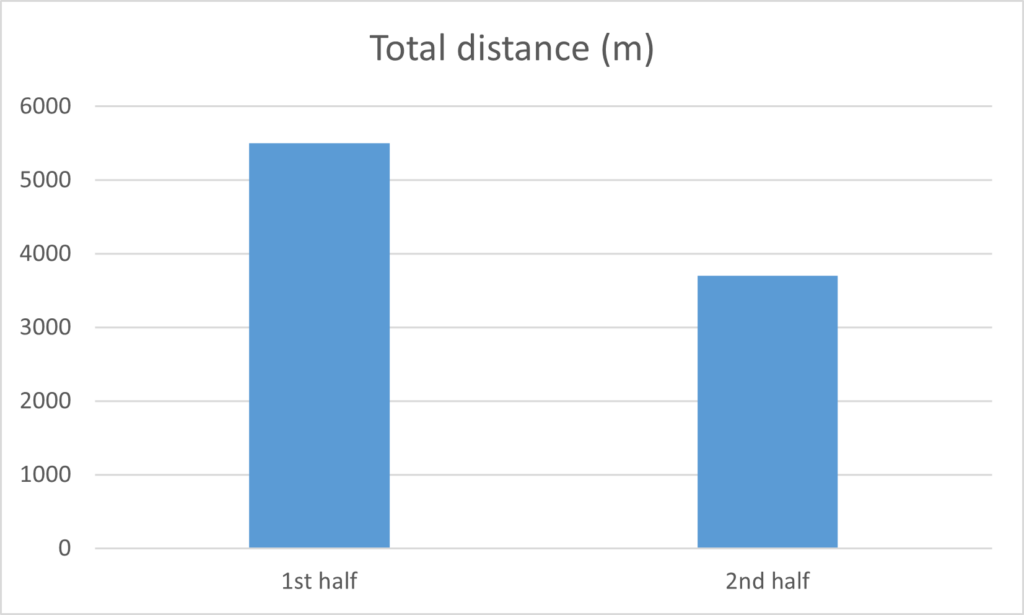
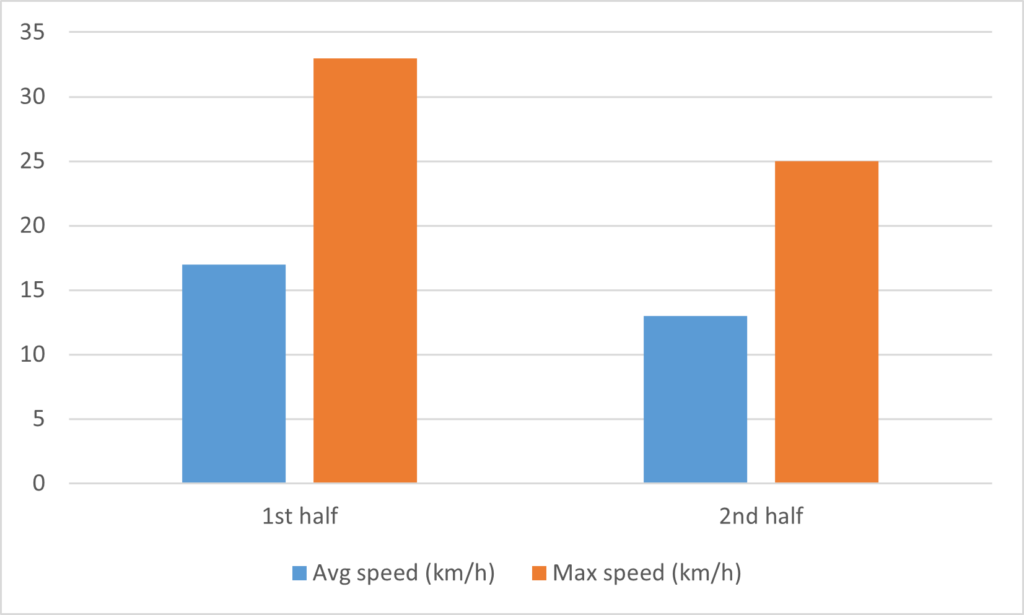
Also, I would like to mention Formula 1, a sports racing series, where differences are measured in thousands of a second, and every aspect of the car matters. Cars are filled with all types of sensors in the engine, tires, and the driver’s cockpit. They are almost everywhere. The modern version of Formula 1 is an excellent example of how telematics hugely impacts the result.
Medicine
Telematics in medicine is often referred to as ‘Telehealth’. This is the provision of medical services at a distance (Gilman, Stensland, 2013). This can be a video consultation between a patient and a doctor, negotiations between specialists about a specific case, performing an operation at a distance (using a remote control or robot), tracking the patient’s condition using sensors that transmit data directly to the doctor on the screen.
Education
Telematic technologies are used in remote education, where students and teachers communicate through online video calls, special online desks, and chat rooms.
Levels of telematics
In connection with telematics, several system levels can be distinguished.
- Technical support (hardware, software, communication protocols, standards, etc.)
- Communication capabilities (types of information, methods of interaction, etc.)
- Common services (e-mail, conferences, etc.)
- Applied tasks (for example, joint business games and work of project teams).
Since demand determines supply, the level that determines the direction of telematics development will be the last– the level of applied tasks.
Telematic services are impossible to find an exact classification for. Each specific user will have its particular set of functions, which will be determined by the specifics of the field of application and depend on the user’s or company’s unique requirements. That is why, considering options for the formation and usage of telematics service packages, necessary to start with the demands adjusted for industry specifics.
Downsides of telematic technologies
Telematics development is an ongoing process. It has already impacted every part of the modern world, but while the whole world is changing, many people still wonder if this development is worth it. Many justify their doubts with several problems at once. Despite the numerous advantages of introducing telematics into our lives, which solves some issues and seemingly simplifies our lives, there are potential difficulties in something else. Firstly, many modern technologies replace humans. The simplest example is cars on autopilot. Currently, tens of millions of people worldwide work as drivers of taxis, trucks, and other vehicles. If automation completely takes over their role, all these people will be out of work, leading to substantial economic difficulties in entire countries. The question also arises of who will be responsible for possible accidents occurred due to the failure of an autonomous system, for example, installed in a taxi (Will, 2014). If real people die due to a technical malfunction of the system, how will it be solved? And, in general, are people ready to entrust themselves and their daily lives to robots, sensors, and machines? And the automotive industry is just one of many parts of this chain. The potential of telematics is very high. Given that technology and information progress is only gaining momentum in the 21st century, it is complicated to predict how the world will change even in the next 20 years. But suppose issues concerning replacing human labor in favor of robotic labor have arisen already. In that case, to avoid even more significant problems later, it is necessary to pay equal attention to the development of information technologies and the social issues that may arise with them.
After all, with the information progress, in which now almost everything around us, like ourselves, is measured in some data, how will we control their confidentiality? Of course, work on the security of personal data is underway. Still, even in our time, when there are many security protocols, large companies always have access to all data, which they willingly trade on the Dark web. There is nothing we can do about it if we want to live in a modern society and use social networks and the Internet. We have to adapt to this. But the main question is that with the development of technology come great forces with great knowledge, and how much use of this knowledge will correspond to what we expect from them? If large companies are already fighting for every additional piece of data, they are ready to use our faces, what we say on the phone, what we write in the search bar or to our brother in private messages, and then placing sensors, cameras, microphones, and other devices to collect data on every part of our life the situation will be only getting worse.
Conclusion
Telematics is a big part of technological progress. It gives its users a vast space for development, creativity, and new ideas, which can affect both the everyday side of life and the side of doing business. For most modern companies, telematics-related services are fundamental in their activities. Small and large firms should use telematics services because it gives great opportunities and helps to increase their work efficiency. With the right approach, it is an indispensable tool.
This work was devoted to the disclosure of telematics, not so much from the technical side, but from its impact on the environment and people’s lives, to reveal the concept of telematics from different angles and areas of life.
Current trends show that no matter what technological progress is, it is inevitable, and humanity will move forward. Technologies simplify our lives, and there is a relentless struggle for them and their development. But by getting technology, society is sacrificing its freedom, risking losing part of what it has now.
References
- Jerzy Mikulski, Editor, “Advances in Transport Systems Telematics”. Monograph. Publisher Jacek Skalmierski Computer Studio. Katowice 2006.
- IEEE Communications Magazine, April 2005, “Ad Hoc Peer-to-Peer Network Architecture for Vehicle Safety Communications”
- Alex, H. Will driverless cars means computer crashes, 2014. Available from: http://news.bbc.co.uk/1/hi/programmes/click_online/9755210/
- Jim, M. Self-Driving Car Will Take Over By 2040, 2014. Available from: http://www.forbes.com/sites/eco-nomics/2012/09/25/self-driving-cars-will-take-over-by-2040/
- Gilman M, Stensland J, Medicare & Medicaid Research Review (2013).
- Handel, P.; Skog, I.; Wahlstrom, J.; Bonawiede, F.; Welch, R.; Ohlsson, J.; Ohlsson, M., “Insurance Telematics: Opportunities and Challenges with the Smartphone Solution“, 2014.
- Zagoudis, Jeff. „Telematics put manager in a drivers seat“, 2013.